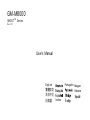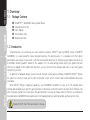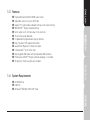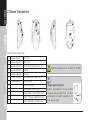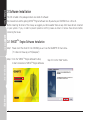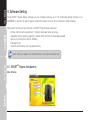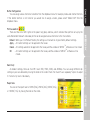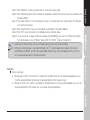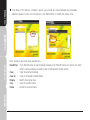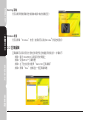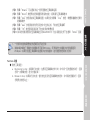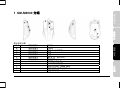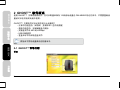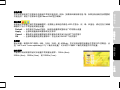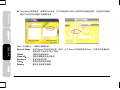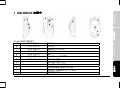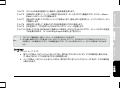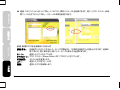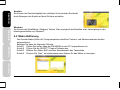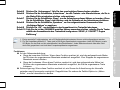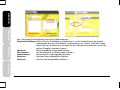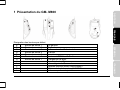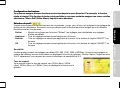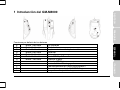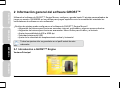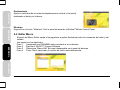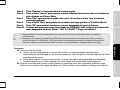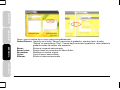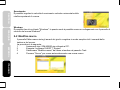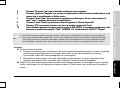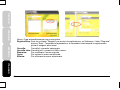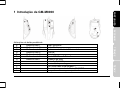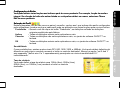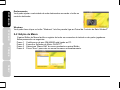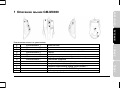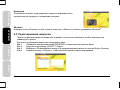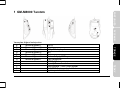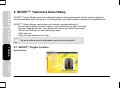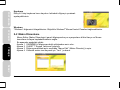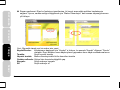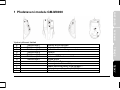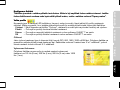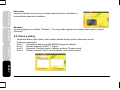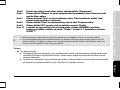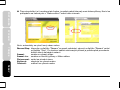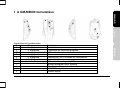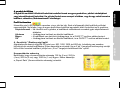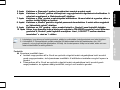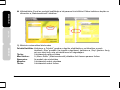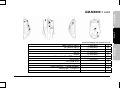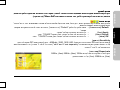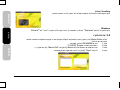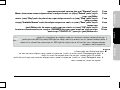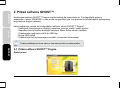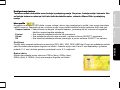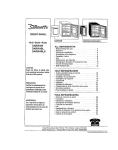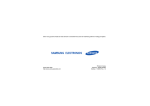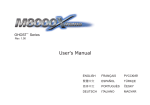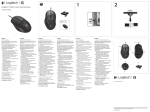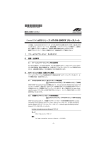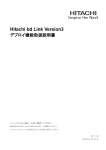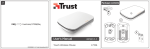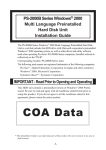Download Gigabyte GM-M8000
Transcript
GM-M8000 GHOSTTM Series Rev.1.01 User's Manual English 繁體中文 简体中文 Italino 日本語 Portugués Magyar Hebrew ENGLISH 1 Overview 1-1 Package Contents 繁體中文 ◆ ◆ ◆ ◆ ◆ GIGABYTETM GM-M8000 Gaming Laser Mouse Installation Driver CD User's Manual Teflon Mouse Feet Weights and Case 1-2 Introduction 简体中文 日本語 Congratulations on purchasing your own powerful weapon- GHOST TM gaming M8000 mouse. GIGABYTE GM-M8000 is a super powerful mouse designed specially for gaming users. It is equipped with the highest performance laser engine in the world : with the most accurate precision, no tracking lag, and highest resolution up to 4000dpi. Another powerful feature of this weapon is to its extra gaming buttons which give gamers the best short-cut to upgrade to the highest rank. Having it, you will be much more pleasure and easily to win every game competition you face. In addition to hardware design, we also provide the best unique gaming software, GIGABYTE GHOSTTM Engine, for gamers to record, to read, and to edit the desired scripts which include complicated keyboard and mouse commands. With GHOSTTM Engine integrating capability, your GM-M8000 remembers to save up to 15 onboard macro settings and assigned to any specific gaming buttons of the mouse without the need to reinstall driver software into other computers. Gamers just simply press the gaming button, to allow the mouse starts the function in according to recorded macros. GM-M8000 helps gamers get rid of repeated practice, reducing burdens, and having more funs. Please DO NOT direct the laser beam to the eye. 2 ENGLISH 1-3 Features 简体中文 High-performance AVAGO 6090 Laser sensor Adjustable sensitivity up to 4000 dpi Support 15 customizable onboard settings with macro editing 8KB GHOSTTM Engine onboard memory Scroll wheel with 24 individual click positions 16-bit ultra-wide data path 5 independent programmable gaming buttons Easy "Up-down" DPI adjustment button Sweat-Proof Ergonomic streamline shape Ultra-DurableTM slick Teflon feet Gaming-grade USB cable with gold-plated USB connector Professional GHOSTTM Engine software package is included 38 grams of metal weights are included 繁體中文 ◆ ◆ ◆ ◆ ◆ ◆ ◆ ◆ ◆ ◆ ◆ ◆ ◆ 1-4 System Requirements ◆ CD-ROM Drive ◆ USB Port ◆ Windows® 98/ ME/ 2000/ XP/ Vista 日本語 3 ENGLISH 2 Mouse Introduction 繁體中文 Default button assignments 简体中文 日本語 A B C D E F G H I J K L 4 Mouse Mouse Mouse Mouse Mouse Mouse Mouse button1 button2 button3 button4 button5 button6 button7 Left Click Right Click Vertical & Horizontal scrolling Forward Backward "Up & Down" DPI adjustment Profile change LED Dpi indicator Gaming-grade laser sensor Ultra-DurableTM slick Teflon feet GHOSTTM Engine onboard memory Weight adjustable compartment Keep the weight units out of reach of children. Weight-adjusting System Adjust and balance mouse weight between 6g and 38g. Find the best combination of perfect weights to fit your gaming type. ENGLISH 2-1 Hardware Installation Step 1 Plug Mouse into the USB port of your computer. Step 2 Open-->"Control Panel"-->"System"-->"Hardware"-->"Devices Manager" and confirm the mouse is working properly. ◆ Switch DPI & Obvious DPI LED indicator You can increase or decrease the sensitivity (dpi) by pushing or pulling the Easy "Up-Down" DPI Adjustment button on the scroll wheel bar. The 4-degree LED indicator shows the current selected sensitivity. (Users can customize default dpi degree setting with GHOSTTM Engine Software tool.) 繁體中文 2-2 Using M8000 Gaming mouse 简体中文 In the first-person shooter games, programming a smaller dpi tracking sensitivity (e.g., 400 dpi) for sniping and shooting is recommended. An higher setting (e.g.,2000 dpi) for quicker movements. ◆ Switch profiles & three profile-setting-color LED Display M8000 allows gamers to switch between customizable profiles in two ways : 1. By assigning the function to a button via the GHOSTTM Engine Software. 2. By using the Quick-switch Gaming Profile button located on the top of the mouse. 日本語 When the active profile is switched, the GIGABYTE LED indicator of the mouse immediately changes the colors (including Red, Blue, and Green) to indicate the profile you selected. 5 ENGLISH 3 Software Installation 繁體中文 The CD included in the package contains two kinds of software : the mouse driver and the gaming GHOSTTM Engine Software tool. By assume your CD-ROM Drive is Drive D. Before installing the driver of the mouse, we suggest you check weather there are any other mouse drivers installed in your system. If yes, in order to prevent possible conflict, please un-install or remove those drivers before installing the mouse. 3-1 GHOSTTM Engine Software Installation Step1 Please insert the driver CD into CD-ROM, you will see the GIGABYTE CD main menu. (If it does not show up, run "D:\setup.exe") 简体中文 Step 2 Click the "GHOSTTM Engine Software" button, to start installation of GHOSTTM Engine Software. 日本語 6 Step 3 Click the "Next" button. ENGLISH Step 4 Click the "Install" button to begin to install. Step 5 Click the "Finish" to exit the wizard. 繁體中文 3-2 Tilt Wheel Software Installation 7 日本語 Step2 Follow the instruction on the screen. Step3 Hold the wheel to left to scroll left, hold the wheel to right to scroll right and confirm the 4-way scrolling is working appropriately after installing the driver. 简体中文 Since the mouse features plug & play, it is not necessary to install the driver to operate the basic function of mouse. You are required to install the mouse driver to run the tilt scrolling function effectively. Step1 Click the "Tilt Wheel Driver" button to start installation of Tilt Wheel Driver. ENGLISH 4 Software Setting Using GHOSTTM Engine Mouse software, you can configure and save up to 15 customized gaming settings in our GM-M8000 in profiles for specific games without the need to reinstall driver software in other computer. 繁體中文 What kind of setting can you configure in GHOSTTM Engine Mouse software? - Normal function button assignment:Internet, media and some quick keys - Advanced function button assignment:Macro Editor for both of mouse and keyboard - Sensitivity setting from 400 to 4000dpi - USB report rate - Vertical and horizontal scrolling speed setting Each setting is saved to the current profile on the current machine only. 简体中文 4-1 GHOSTTM Engine Introduction Main Window 日本語 8 日本語 Report rate You can set the report rate to 125Hz (8ms), 250Hz (4ms), 500Hz (2ms), or 1000Hz (1ms) by moving the knob on the slider. 简体中文 Sensitivity As default settings, there are four DPI level: 800, 1600, 3200, and 4000dpi. You can assign different dpi setting on your own demand by moving the knob on the slider. Check "set X and Y axis separately" option to adjust X-Y sensitivity levels individually. 繁體中文 Profile selection There are three color LED lights on the panel: red, green, and blue, which indicate three profiles set up by the users. Remember that each individual profile can be assigned various functions to the five buttons. Default - When you click "Default" button, the settings will be back to original factory default settings. Apply - All current settings will be applied to the mouse Cancel - All settings would not be applied to the mouse, and the window of GHOSTTM software will be closed. OK - All current settings will be applied to the mouse, and the window of GHOSTTM software will be closed. ENGLISH Button Configuration You can assign various functions to buttons from the dropdown menu. For example, media and internet function. If the button function is not listed or you would like to assign a macro, please select "Macro Edit" from the dropdown menu. 9 ENGLISH Scrolling You can adjust vertical & horizontal scroll wheel speed by moving the knob on the slider. 繁體中文 Windows You can click the "Windows" button. That allows you to link to Window® Mouse Control Panel. 4-2 Macro Editing 简体中文 The Macro Editor panel helps gamers easily record all keyboard and mouse commands. These steps are as following : Step 1 Make sure GM-M8000 is connected to the PC. Step 2 Execute the GHOSTTM Engine Software. Step 3 Select "Macro Edit" from the dropdown menu in Button panel. Step 4 Press "New" to create a macro name automatically. 日本語 10 简体中文 Functions ◆ Action loop type: a. Re-pressing to stop: If this function is marked, the recorded macro will be executed repeatedly as you click the assigned button. Re-pressing the assigned button of the mouse to stop. b. Release to stop: If this function is marked, the recorded macro will be executed repeatedly as you click the assigned button of the mouse until you release the assigned button. 繁體中文 1. Some special function keys such as multimedia function keys may not be recorded. 2. 509 bytes recording space is provided to Middle/ 4th/ 5th customizable button (about 200 scripts) and 253bytes for Wheel to left/ right customizable buttons. Any macro command over the limit will not be saved and assigned to the gaming button. ENGLISH Step 5 Press "Rename" in case you would like to revise the original name. Step 6 Press "Record" button to start recording all keyboard or mouse functions which you are operating into the Macro Editor. Step 7 Press "Stop" button to finish recording this macro. If you don't press the "stop" button, the software will continue recording. Step 8 Press "Save" button to save your commands you recorded in "Available Macros". Stop 9 Press "OK" to put the macro on the dropdown menu in Button panel. Step10 If you would like to apply macros you created into GM-M8000, you must to configure the buttons from the dropdown menu of "Button" panel. SEE "4-1 GHOSTTM Engine Introduction". 日本語 11 ENGLISH ◆ Time delay: If this function is marked, it allows you to record the intervals between two commands. Moreover, double-click the time field option in the "Macro Editor" to modify the interval time. 繁體中文 简体中文 日本語 12 New : Create an new macro name automatically Record/Stop: Click "Record" button to start recording; meanwhile, the "Record" button will become the "Stop". After finishing recording, you need to stop re cording before further actions. Clean : Clear the selected command Clean all : Clear all commands in Macro Editor Rename : Modify the original name Copy : Copy the selected macro Delete : Delete the selected macro ENGLISH 1. GM-M8000介紹 繁體中文 預設按鍵分配 滑鼠按鍵1 滑鼠按鍵2 滑鼠按鍵3 滑鼠按鍵4 滑鼠按鍵5 滑鼠按鍵6 滑鼠按鍵7 左單擊 右單擊 垂直和水平滾輪 前進 後退 "推&拉"調節DPI 模式選擇 LED Dpi 指示燈 遊戲及雷射感應器 超持久光滑的Teflon腳墊 GHOSTTM 引擎記憶體 配重調節系統 简体中文 日本語 A B C D E F G H I J K L 1 ENGLISH 2. 軟體設定 繁體中文 使用 GHOST TM 引擎的滑鼠軟體,您可以配置和保存15種遊戲設置在GM-M8000的記憶體中,不需要重新設定 就可以在其他的電腦中使用。 GHOSTTM 引擎搜件可以記錄您的什麼設定呢? - 一般功能:網際網路、多媒體和一些快速鍵 - 進階功能:巨集編輯鍵盤與滑鼠 - 靈敏度調節從 400 到4000dpi - USB 傳輸頻率 - 垂直和水準的滾輪速度調節 將各自不同的設定保存在機器中。 简体中文 2-1 GHOSTTM 引擎介紹 首頁 日本語 2 简体中文 Sensitivity 靈敏度 預設值中有四種DPI級別:800、1600、3200和4000dpi,您可以滑動橫軸設定出不同的DPI靈敏度, 點選 “set X and Y axis separately(X與Y軸分別設置)” 可以調節X軸和Y軸的靈敏度的不同設置。 繁體中文 Profile selection 模式選擇 使用者可以設定三種不同的編輯模式,在面板上有相對應的顏色LED燈顯示:紅、綠、和藍色,請記住 在三種編輯模式下五個不同按鈕的相對應設置。 Default - 當您單擊 “Default” 按鈕, 所有的設置將恢復到出廠時的預設值。 Apply - 全部的設定燒錄到滑鼠的記憶體中。 Cancel - 滑鼠裡全部的設定將不會被應用在滑鼠中,並且關閉GHOSTTM 軟體視窗。 OK - 全部的設定將應用在滑鼠中,並且關閉GHOSTTM 軟體視窗。 ENGLISH Button Configuration 按鈕配置 您可以在按鈕的下拉功能表中選擇到不同的功能選項,例如:多媒體和網際網路功能..等,如果沒 有找到您所需要的功能選項,請在下拉功能表中選擇“Macro Edit”進行編輯。 Report rate 輸出頻率 只要調節滑動的橫軸就可以設置不同的輸出頻率: 250Hz (4ms), 500Hz (2ms), or 1000Hz (1ms) 。 日本語 3 ENGLISH Scrolling 滾輪 您可以調節滑動橫軸來控制滾輪X軸與Y軸的滾動速度。 繁體中文 Windows 視窗 您可以點擊 “Windows” 按鈕,這樣就可以跳出Window® 滑鼠控制面板。 2-2 巨集編輯 简体中文 巨集編輯可以幫助玩家方便的記錄我們設定的鍵盤和滑鼠指令,步驟如下: 步驟1 確定 GM-M8000 以連接到您的電腦上 步驟2 安裝GHOSTTM 引擎軟體 步驟3 在下拉功能表中選擇 “Macro Edit(巨集編輯)” 步驟4 點擊 “New” 自動建立一個巨集編輯檔 日本語 4 简体中文 Functions 功能 ◆ 動作工具類型: a. Re-pressing to stop:如果執行此功能,在應用巨集編輯的命令時,命令將一直的重複的執行,直到 您再一次點擊按鈕,程式才會結束。 b. Release to stop:如果執行此功能,當您按住設定有巨集編輯的按鈕時,命令將的重複執行,直到 您鬆開此按鈕為止。 繁體中文 1. 一些特殊功能的媒體功能快速鍵可能不能記錄。 2. 滾輪/4鍵/5鍵這三個鍵的存儲量最多可達到509 bytes,而滑鼠的左右鍵最大的存儲量達到 253bytes。如果您設置巨集編輯時超過最大的存儲量時,這些遊戲按鈕將無法記錄。 ENGLISH 步驟5 點擊“Rename”可以重新命名一個所喜歡的巨集編輯名稱 步驟6 點擊“Record”按鈕開始記錄鍵盤和滑鼠的功能,將其載入巨集編輯檔中 步驟7 點擊“Stop”按鈕將結束巨集編輯設置。如果您沒有點擊 “stop” 按鈕,軟體將繼續的記錄您 的編輯動作 步驟8 點擊“Save”按鈕將儲存您所設定的命令並命名成 “有效的巨集編輯” 步驟9 點擊 “OK”按鈕面板將跳回有下拉功能表的軟體首頁 步驟10 如果您想要將應用的巨集編輯建立到GM-M8000中,您必須要設定好下拉選單 “Button”面板 日本語 5 ENGLISH ◆ Time delay 時間延遲:如果執行此功能,它可以使在兩個命令之間的時間間隔變成零,在沒有時間差 的情況下執行您所設置的”巨集編輯”命令。 繁體中文 简体中文 New:自動建立一個新的巨集編輯名稱 Record/ Stop: 點擊 “Record” 按鈕開始記錄,同時,這個 “Record” 按鈕將變成“Stop”,您需在您設 定好所用的動作之後點擊”停止”按鈕。 Clean: 清除您選擇的命令 。 Clean all: 清除巨集編輯裏所有的命令。 Rename: 更改初始的名稱。 Copy: 複製您選擇的巨集編輯。 Delete: 刪除您選擇的巨集編輯。 日本語 6 ENGLISH 1 GM-M8000 介绍 繁體中文 鼠标按键 1 鼠标按键 2 鼠标按键 3 鼠标按键 4 鼠标按键 5 鼠标按键 6 鼠标按键 7 左单击 右单击 垂直 & 水平滚轮 前进 后退 “推 & 拉” 调节 DPI 模式选择 LED Dpi 指示灯 游戏级激光感应器 超持久光滑的 Teflon 脚垫 GHOST™ 引擎记忆体 配重调节系统 简 体中 文 日本語 默认按钮分配 A B C D E F G H I J K L 1 ENGLISH 2 GHOST™ 软件概述 使用 GHOST™ 引擎的鼠标软件,您可以配置和保存 15 种游戏设置在 GM-M8000 的记忆体中,不需要重新设 置就可以在其他的电脑中使用。 繁體中文 GHOST™ 引擎软件可以记录您的什么设置呢? - 正常的功能选项:因特网,多媒体和一些的快捷键 - 高级功能选项:宏编辑键盘与鼠标 - 灵敏度调节从 400 到 4000dpi - USB 传输频率 - 垂直和水平的滚轮速度调节 将各自不同的设置保存在机器当中。 简体中文 2-1 GHOST™引擎介绍 首页 日本語 2 输出频率 只要调节滑动的横杆就可以设置不同的输出频率:125Hz (8ms), 250Hz (4ms),500Hz (2ms),或 1000Hz (1ms)。 简 体中 文 灵敏度 默认设置,有四档 DPI 级别:800,1600,3200,和 4000dpi,您可以滑动横杆设置出不同的 DPI 灵敏度,点 选 “set X and Y axis separately(X 与 Y 轴分别设置)” 可以调节 X 轴和 Y 轴的灵敏度的不同设置。 繁體中文 模式选择 使用者可以设置三种不同的编辑模式,在面板上有相应的颜色 LED 灯显示:红,绿,和蓝色,请记住在三种编 辑模式下五个不同按钮的相应设置。 Default - 当您单击“Default”按钮,所有的设置将恢复到出厂时的默认设置 Apply - 全部的设置烧录到鼠标的记忆体中 Cancel - 鼠标里全部的设置将被应用在鼠标中即关闭 GHOST™软件窗口 OK - 全部的设置将应用在鼠标中,并且关闭 GHOST™软件窗口 ENGLISH 按钮配置 您可以在按钮的下拉菜单中选择到不同的功能选项,例如:多媒体和因特网功能..等,如果没有找到您所需要的 功能选项,请在下拉菜单中选择“Macro Edit”进行编辑。 日本語 3 ENGLISH 滚轮 您可以调节滑动横杆来控制滚轮 X 轴与 Y 轴的滚动速度。 繁體中文 Windows ® 您可以点击“Windows”按钮,这样就可以跳出 Window 鼠标控制面板。 2-2 宏编辑 简体中文 宏编辑可以帮助玩家方便的记录我们设置的键盘和鼠标的指令,具体的执行步骤如下: 步骤 1 确定 GM-M8000 以连接到您的电脑上 步骤 2 安装 GHOST™引擎软件 步骤 3 在下拉菜单中选择“Macro Edit(宏编辑)” 步骤 4 点击“New”自动的创建一个宏编辑文件 日本語 4 点击 “Rename”您可以重新命名一个所喜欢的宏编辑名称 点击 “Record”按钮开始记录键盘和鼠标的功能,将其载入宏编辑文件中 点击“Stop”按钮将结束宏编辑设置。如果您没有点击“stop”按钮,软件将继续的记录您的编辑动作 点击“Save”按钮将保存您所设置的命令生成“有效的宏编辑” 点击“OK”按钮面板将跳回有下拉菜单的软件首页 如果您想要将应用的宏编辑建立到 GM-M8000 中,您必须要设置好下拉菜单 “Button”面板 ENGLISH 步骤 5 步骤 6 步骤 7 步骤 8 步骤 9 步骤 10 繁體中文 1. 一些特殊功能的媒体功快捷键可能没有记录. 2. 滚轮/4 键/5 键这三个键的存储量最多可达到 509 bytes 而鼠标的左右键最大的存储量达到 253bytes. 如果您 设置宏编辑时超过最大的存储量时,这些游戏按钮将无法记录 简 体中 文 功能 动作工具类型: a. Re-pressing to stop:如果执行此功能,在应用宏编辑的命令时,命令将一直的重复的执行,直到您 再一次点击按钮,程序才会结束。 b. Release to stop:如果执行此功能,当您按住设置有宏编辑的按钮时,命令将的重复执行,直到您 松开此按钮为止。 日本語 5 ENGLISH Time delay 時間延遲:如果执行此功能,它可以使在两个命令之间的时间间隔变成零,在没有时间差的 情况下执行您所设置的”宏编辑”命令。 繁體中文 简体中文 日本語 New:自动建立一个新的宏编辑名称 Record/ Stop: 点击“Record”按钮开始记录,同时,这个“Record”按钮将变成“Stop”,您需在您设置好所 用的动作之后点击”停止”按钮 Clean: 清除您选择的命令 Clean all: 清除宏编辑里所有的命令 Rename: 更改初始的名称 Copy: 复制您选择的宏编辑 Delete: 删除您选择的宏编辑 6 ENGLISH 1 GM-M8000 の紹介 繁體中文 左クリック 右クリック 垂直&水平スクロール 次へ 戻る "Up & Down" DPI 調節 プロファイル変更 LED DPI インジケータ ゲーム級レーザー センサー Ultra-Durable™滑らかテフロン底 GHOST™ Engine オンボード メモリ 重さ調整区画 简 体中 文 日本語 デフォルトのボタン割り当て A マウス ボタン 1 B マウス ボタン 2 C マウス ボタン 3 D マウス ボタン 4 E マウス ボタン 5 F マウス ボタン 6 G マウス ボタン 7 H I J K L 1 ENGLISH 2 GHOST™ソフトウェアの概要 GHOST™ Engine Mouse ソフトウェアを利用すると、特定ゲーム用に最大 15 のカスタマイズしたゲーム設定を GM-M8000 のプロファイルに保存することができます。他のコンピュータでもドライバー ソフトウェアの再インストールは必要ありません。 繁體中文 GHOST™ Engine Mouse ソフトウェアでは、以下のような設定が可能です。 - 通常機能のボタン割り当て:インターネット、メディアおよび一部クイック キー - 先進機能のボタン割り当て:マウスおよびキーボード用のマクロ エディター - 400~4000dpi の感度設定 - USB レポート レート - 垂直および垂直スクロールのスピード設定 各設定は現在のマシンの現行プロファイルにのみ保存されます。 简体中文 2-1 GHOST™ Engine の紹介 メイン ウィンドウ 日本語 2 简 体中 文 感度 デフォルト設定では、次の 4 つの DPI レベルがあります:800、1600、3200、4000dpi。ユーザーの必要に応じて、スライダーの ノブを動かして異なる DPI 設定を割り当てることができます。X-Y 軸の感度レベルを個別に調節するには、[X と Y 軸を個別に 設定する(set X and Y axis separately)]オプションをチェックします。 繁體中文 プロファイル選択 パネルには次の 3 色の LED ライトがあります:赤、緑、青。これらはユーザーが設定した 3 つのプロファイルを表します。各プロフ ァイルでは、5 つのボタンへの各種機能を割り当てることができます。 デフォルト - [デフォルト(Default)]ボタンをクリックすると、設定はオリジナルの工場デフォルト設定に戻ります。 適用 - 現在のすべての設定がマウスに適用されます。 キャンセル - すべての設定はマウスに適用されず、GHOST™ソフトウェアのウィンドウは閉じられます。 OK - すべての設定はマウスに適用され、GHOST™ソフトウェアのウィンドウは閉じられます。 ENGLISH ボタン構成 ドロップダウン メニューから各種機能をボタンに割り当てることができます。例えば、メディアおよびインターネット機能が挙げられ ます。ボタン機能が一覧にない場合や、マクロを割り当てたい場合は、ドロップダウン メニューから[マクロ編集(Macro Edit)]を 選択してください。 レポート レート スライダーのノブを動かして、レポート レートを 125Hz (8ms)、250Hz (4ms)、 500Hz (2ms)または 1000Hz (1ms)に設定することができます。 日本語 3 ENGLISH スクロール 垂直&水平スクロール ホイールの速度をスライダーのノブを動かして調節することができ ます。 繁體中文 Windows [Windows]ボタンをクリックできます。これにより Window®のマウス コントロール パネルにリンクすることができます。 2-2 マクロ編集 简体中文 マクロ編集パネルでは、ゲーム愛好家があらゆるキーボードおよびマウスのコマンドを簡単に記録することができます。 手順は以下のとおりです: ステップ 1 GM-M8000 が PC に接続されていることを確認します。 ステップ 2 GHOST™ Engine ソフトウェアを実行します。 ステップ 3 [ボタン]パネルのドロップダウン メニューから[マクロ編集]を選択します。 ステップ 4 [新規]を押して、マクロ名を自動的に生成します。 日本語 4 1. マルチメディア機能等の一部ファンクション キーは記録されないことがあります。 2. 中/4 番/5 番のカスタマイズ可能ボタンには、509 バイト(約 200 スクリプト)、右/左のカスタマイズ可能ボタンには 253 バイト の記録スペースが準備されています。この制限を越えたマクロ コマンドは、保存およびゲーム ボタンへの割り当てが行われま せん。 繁體中文 オリジナルの名前を変更したい場合は、[名前変更]を押します。 [記録]ボタンを押して、ユーザーが操作するあらゆるキーボードおよびマウス機能のマクロ エディター(Macro Editor)へのレコーディングを開始します。 ステップ 7 [停止]ボタンを押してマクロのレコーディングを停止します。[停止]ボタンを押さないと、ソフトウェアはレコーディン グを続行します。 ステップ 8 [保存]ボタンを押して、記録したマクロを[利用可能なマクロ]に保存します。 ステップ 9 [OK]を押して、マクロを[ボタン]パネルのドロップダウン メニューに配置します。 ステップ 10 作成したマクロを GM-M8000 に適用したい場合は、[ボタン]パネルのドロップダウン メニューからボタンを設定 する必要があります。「4-1 GHOST™ Engine の紹介」をご覧ください。 ENGLISH ステップ 5 ステップ 6 简 体中 文 ファンクション アクション ループ タイプ: a. 再クリックで停止:このファンクションをチェックすると、割り当てボタンのクリックにより、マクロは繰り返し実行されま す。停止するには、マウスの割り当てボタンを再度押します。 b. リリースで停止:このファンクションをチェックすると、割り当てボタンをクリックしてからリリースするまで、マクロは繰り返 し実行されます。 日本語 5 ENGLISH 遅延:このファンクションをチェックすると、2 つのコマンド間のインターバルを記録できます。更に、[マクロ エディター]の時 間フィールドをダブルクリックすると、インターバル時間を変更できます。 繁體中文 简体中文 日本語 新規:新規のマクロ名を自動的に生成します 記録/停止: [記録]ボタンをクリックするとレコーディングが開始され、この間は[記録]ボタンは[停止]になります。記録の 終了時には、更に操作を行う前にレコーディングを停止する必要があります。 クリーン: 選択したコマンドをクリアします。 すべてクリーン: マクロ エディター(Macro Editor)のすべてのコマンドをクリアします。 名前変更: オリジナル名を変更します。 コピー: 選択したマクロをコピーします。 削除: 選択したマクロを削除します。 6 DEUTSCH 1 Einführung zu GM-M8000 FRANÇAIS Linksklick Rechtsklick Vertikales & Horizontales Scrollen Vorwärts Rückwärts „Oben & Unten” DPI Einstellung Profil ändern LED Dpi Anzeige Hochpräziser Laser Sensor Ultra-Durable™ glatte Teflonfüße GHOST™ Engine Onboard Speicher Fach für Gewichtsanpassung ESPAÑOL ITALIANO Standard Tastenbelegungen A Maustaste 1 B Maustaste 2 C Maustaste 3 D Maustaste 4 E Maustaste 5 F Maustaste 6 G Maustaste 7 H I J K L 1 DEUTSCH 2 GHOST™ Software Übersicht Mit der GHOST™ Engine Maus Software können Sie in unserer GM-M8000 bis zu 15 eigene Einstellungen für bestimmte Spiele in Profilen konfigurieren und speichern, ohne dass Sie die Treibersoftware auf einem anderen Computer nochmals installieren müssen. FRANÇAIS Welche Einstellungen können mit der GHOST™ Engine Maus Software konfiguriert werden? - Normale Funktionstastenbelegung: Internet, Media und einige Schnelltasten - Erweiterte Funktionstastenbelegung: Makro Editor für Maus und Tastatur - Empfindlichkeitseinstellung von 400 bis 4000dpi - USB Abtastrate - Einstellung der vertikalen und horizontalen Scrollgeschwindigkeit Jede Einstellung wird nur im entsprechenden Profil auf dem aktuellen System gespeichert ESPAÑOL 2-1 GHOST™ Engine Einführung Hauptfenster ITALIANO 2 ITALIANO Abtastrate Sie können die Abtastrate durch Bewegen des Knaufs auf dem Schieber auf 125Hz (8ms), 250Hz (4ms), 500Hz (2ms) oder 1000Hz (1ms) einstellen. ESPAÑOL Empfindlichkeit Als Standardeinstellungen gibt es vier DPI Stufen: 800, 1600, 3200 und 4000dpi. Sie können je nach Bedarf durch Bewegen des Knaufs auf dem Schieber verschiedene dpi Einstellungen zuweisen. Aktivieren Sie die Option „X und Y Achse separat zuweisen“, um die X-Y Empfindlichkeitsstufen individuell zuzuweisen. FRANÇAIS Profilauswahl Im Anzeigefeld befinden sich drei farbige Lämpchen: rot, grün und blau. Diese zeigen drei vom Benutzer eingestellte Profile an. Jedem individuellen Profil können verschiedene Funktionen für die 5 Tasten zugewiesen werden. Standard - Wenn Sie die Schaltfläche „Standard” klicken, werden die Einstellungen auf die Standardeinstellungen ab Werk zurückgestellt. Übernehmen - Alle aktuellen Einstellungen werden für die Maus übernommen Abbrechen - Alle Einstellungen werden nicht übernommen und das Fenster der GHOST™ Software wird geschlossen. OK - Alle aktuellen Einstellungen werden für die Maus übernommen und das Fenster der GHOST™ Software wird geschlossen. DEUTSCH Tastenkonfiguration Sie können den Tasten verschiedene Funktionen aus der Auswahlliste zuweisen. Zum Beispiel Media und Internetfunktionen. Falls die Tastenfunktion nicht gelistet ist oder Sie ein Makro zuweisen möchten, wählen Sie bitte „Makro Edit“ aus der Auswahlliste. 3 DEUTSCH Scrollen Sie können die Geschwindigkeit des vertikalen & horizontalen Scrollrads durch Bewegen des Knaufs auf dem Schieber einstellen. FRANÇAIS Windows Sie können die Schaltfläche „Windows” klicken. Dies ermöglicht das Erstellen einer Verknüpfung zu den Mauseigenschaften von Windows®. 2-2 Makro-Editierung ESPAÑOL Das Fenster Makro Editor hilft Computerspielern sämtliche Tastatur- und Mauskommandos einfach aufzuzeichnen. Befolgen Sie dazu die folgenden Schritte: Schritt 1 Stellen Sie sicher, dass die GM-M8000 an den PC angeschlossen ist. Schritt 2 Führen Sie die GHOST™ Engine Software aus. Schritt 3 Wählen Sie „Makro Edit” aus dem Auswahlmenü des Tastenfelds. Schritt 4 Drücken Sie „Neu”, um automatisch einen Namen für das Makro zu erzeugen. ITALIANO 4 1. Einige spezielle Funktionstasten, wie z.B. Multimediafunktionstasten können nicht aufgezeichnet werden. 2. Für die einstellbare Mittel/4./5. Taste sind je 509 Bytes Speicherplatz vorgesehen (etwa 200 Skripte), sowie 253 Bytes für das Rad und die einstellbaren Links/Rechtstasten. Jedes Makrokommando über dem Limit wird nicht gespeichert und nicht den Computerspieltasten zugewiesen. FRANÇAIS Drücken Sie „Umbenennen”, falls Sie den ursprünglichen Namen ändern möchten. Drücken Sie die Schaltfläche „Aufzeichnen”, um alle Tastatur- oder Mausfunktionen, die Sie in den Makro Editor einarbeiten möchten, aufzuzeichnen. Schritt 7 Drücken Sie die Schaltfläche „Stopp”, um die Aufzeichnung dieses Makros zu beenden. Wenn Sie die Schaltfläche „Stopp“ nicht drücken, wird die Software mit der Aufzeichnung fortfahren. Schritt 8 Drücken Sie die Schaltfläche „Speichern”, um Ihre aufgezeichneten Kommandos unter „Verfügbare Makros“ zu speichern. Schritt 9 Drücken Sie „OK”, um das Makro in das Auswahlmenü im Tastenfeld abzulegen. Schritt 10 Falls Sie die mit der GM-M8000 erstellten Makros anwenden möchten, müssen Sie die Tasten mithilfe des Auswahlmenüs des Tastenfelds konfigurieren. SIEHE „4-1 GHOST™ Engine Einführung“ DEUTSCH Schritt 5 Schritt 6 ESPAÑOL ITALIANO Funktionen Art der Aktionswiederholung: a. Stopp bei erneutem Drücken: Wenn diese Funktion markiert ist, wird das aufgezeichnete Makro bei Drücken der zugewiesenen Maustaste wiederholt ausgeführt. Zum Stoppen die zugewiesene Maustaste erneut drücken. b. Stopp bei Loslassen: Wenn diese Funktion markiert ist, wird das aufgezeichnete Makro bei Drücken der zugewiesenen Maustaste wiederholt ausgeführt, bis Sie die zugewiesene Taste loslassen. Zeitverzögerung: Wenn diese Funktion markiert ist, wird Ihnen die Aufzeichnung der Intervalle zwischen zwei Kommandos ermöglicht. Doppelklicken Sie zudem die Zeitfeld-Option im „Makro Editor“, um die Intervallzeit zu ändern. 5 DEUTSCH FRANÇAIS ESPAÑOL Neu: Automatische Erstellung eines neuen Makronamens Aufzeichnen/Stopp: Klicken Sie die Schaltfläche „Aufzeichnen”, um die Aufzeichnung zu starten; unterdessen wird die Schaltfläche „Aufzeichnung“ auf „Stopp“ wechseln. Nach Abschluss der Aufzeichnung müssen Sie die Aufzeichnung beenden, bevor Sie weitere Eingaben machen können. Löschen: Das ausgewählte Kommando löschen Alle löschen: Alle Kommandos im Makro Editor löschen Umbenennen: Änderung des ursprünglichen Namens Kopieren: Kopieren des ausgewählten Makros Löschen: Löschen des ausgewählten Makros ITALIANO 6 DEUTSCH 1 Présentation du GM- M800 FRANÇAIS Clic gauche Clic droit Défilement vertical & horizontal En avant En arrière Ajustement DPI "Haut & Bas" Changement de profil Voyant indicateur Dpi Jeux-catégorie du Senseur laser Supports lisses en téflon Ultra-Durable™ Mémoire de bord du moteur GHOST™ Poids- compartiment ajustable ESPAÑOL ITALIANO Désignation des boutons par défaut A Bouton de souris 1 B Bouton de souris 2 C Bouton de souris 3 D Bouton de souris 4 E Bouton de souris 5 F Bouton de souris 6 G Bouton de souris 7 H I J K L 1 DEUTSCH 2 Vue d’ensemble du logiciel GHOST™ En utilisant le moteur GHOST™ logiciel de souris, vous pouvez configurer et sauvegarder jusqu’à 15 réglages personnalisés de jeux dans votre GM-M8000 dans les profils de jeux spécifiques sans avoir besoin de réinstaller le pilote du logiciel sur un autre ordinateur. FRANÇAIS Quel type de réglage pouvez-vous configurer dans le moteur GHOST™ logiciel de souris? - Désignation de fonction normale de bouton : Internet, médias et quelques touches rapides - Désignation de fonction avancée de bouton : Editeur macro pour la souris et pour le clavier - Réglage de sensibilité de 400 à 4000dpi - Taux de rapport USB - Réglage de vitesse de défilement vertical et horizontal Chaque réglage est sauvegardé sur le profil actuel uniquement sur la machine actuelle. ESPAÑOL 2-1 Présentation du moteur GHOST™ Fenêtre principale ITALIANO 2 ITALIANO Taux de rapport Vous pouvez régler le taux de rapport vers 125Hz (8ms), 250Hz (4ms), 500Hz (2ms), ou 1000Hz (1ms) en déplaçant le bouton sur le glisseur. ESPAÑOL Sensibilité Il existe quatre niveaux de réglages par défaut DPI: 800, 1600, 3200 et 4000dpi. Vous pouvez assigner un réglage dpi différent suivant votre besoin en déplaçant le bouton du glisseur. Vérifiez l'option "régler les axes X et Y séparément" pour ajuster les niveaux individuels de sensibilité de X-Y. FRANÇAIS Sélection du profil Il existe trois couleurs de voyant lumineux sur le panneau : rouge, vert, et bleu, qui indiquent trois réglages de profils par les utilisateurs. Souvenez-vous que chaque profil individuel peut être assigné pour de diverses fonctions vers les cinq boutons. Défaut - Quand vous cliquez sur le bouton "Défaut", les réglages sont réinitialisés aux réglages d'usine par défaut Appliquer - Tous les réglages actuels seront appliqués à la souris Annuler - Tous les réglages ne seront pas appliqués à la souris, et la fenêtre du logiciel GHOST™ se fermera. OK - Tous les réglages actuels seront appliqués à la souris, et la fenêtre du logiciel GHOST™ se fermera. DEUTSCH Configuration des boutons Vous pouvez assigner diverses fonctions aux boutons depuis le menu déroulant. Par exemple, la fonction média et internet. Si la fonction du bouton n’est pas listée ou que vous souhaitez assigner une macro, veuillez sélectionner "Macro Edit" (Editer Macro) depuis le menu déroulant. 3 DEUTSCH Défilement Vous pouvez ajuster la vitesse de la roulette de défilement vertical & horizontal en déplaçant le bouton sur le glisseur. FRANÇAIS Windows Vous pouvez cliquer sur le bouton "Windows". Ceci vous permet d'associer la souris Window® au panneau de configuration. 2-2 Edition de macro ESPAÑOL Le panneau éditeur de macro aide les joueurs à enregistrer facilement toutes les commandes du clavier et de la souris. Ces étapes sont comme suit: Etape 1 Assurez-vous que le GM-M8000 soit connecté au PC Etape 2 Exécutez le moteur logiciel GHOST™ Etape 3 Sélectionnez "Edition de macro" depuis le menu déroulant dans le panneau du bouton. Etape 4 Pressez "Nouveau" pour créer un nom de macro automatiquement. ITALIANO 4 Pressez "Renommer" si vous souhaitez changer le nom original. Pressez le bouton "Enregistrer" pour commencer à enregistrer toutes les fonctions du clavier ou de la souris qui opèrent dans l'éditeur de macro. Etape 7 Pressez le bouton "Stop" pour terminer l'enregistrement de cette macro. Si vous ne pressez pas le bouton "Stop", le logiciel continuera d'enregistrer. Etape 8 Pressez le bouton "Sauvegarder" pour sauvegarder les commandes que vous avez enregistrées dans "Macros Disponibles". Etape 9 Pressez "OK" pour placer la macro sur le menu déroulant dans le panneau de bouton. Etape 10 Si vous souhaitez appliquer les macros que vous avez créées dans GM-M8000, vous devez configurer les boutons depuis le menu déroulant du panneau de "Bouton". VOIR "4-1 présentation du moteur GHOST™" DEUTSCH Etape 5 Etape 6 FRANÇAIS 5 ITALIANO Fonctions Type d’action en boucle: a. Re-pressez pour arrêter: Si cette fonction est marquée, la macro enregistrée sera exécutée à répétition si vous cliquez sur le bouton assigné. Re-pressez sur le bouton assigné de la souris pour arrêter. b. Relâchez pour arrêter: Si cette fonction est marquée, la macro enregistrée sera exécutée à répétition si vous cliquez sur le bouton assigné de la souris jusqu'à ce que vous relâchiez le bouton assigné. ESPAÑOL 1. Certaines touches de fonctions comme les touches de fonction multimédia ne peuvent pas être enregistrées. 2. Un espace d'enregistrement de 509 bytes est disponible vers les Milieu/4ème/5ème boutons personnalisables (environ 200 scripts) et 253 bytes pour la roulette vers les boutons personnalisables gauche/droit. Toute macro de commande dépassant cette limite ne sera pas sauvegardée et assignée au bouton de jeu. DEUTSCH Retard de temps: Si cette fonction est marquée, elle vous permettra d'enregistrer les intervalles entre deux commandes. De plus, double-cliquez sur l'option de domaine de temps dans "Editeur macro" pour modifier l'intervalle de temps. FRANÇAIS ESPAÑOL Nouveau : créer automatiquement un nouveau nom de macro Enregistrement/Stop: Cliquez sur le bouton "Enregistrement" pour commencer à enregistrer; en même temps, le bouton "Enregistrement" deviendra le "Stop". Après avoir terminé l'enregistrement, vous devrez arrêter l'enregistrement avant d'autres opérations. Effacer: Effacer la commande sélectionnée Effacer tout: Effacer toutes les commandes de l'Editeur macro Renommer: Modifier le nom original Copier: Copier la macro sélectionnée Effacer: Effacer les macros sélectionnées ITALIANO 6 DEUTSCH 1 Introducción del GM-M8000 FRANÇAIS ESPAÑOL Funciones por defecto de los botones A Botón 1 del ratón Clic izquierdo B Botón 2 del ratón Clic derecho C Botón 3 del ratón Desplazamiento vertical y horizontal D Botón 4 del ratón Adelantar E Botón 5 del ratón Retroceder F Botón 6 del ratón Ajuste DPI “Up & Down” G Botón 7 del ratón Modificar el perfil H Indicador LED Dpi I Sensor del láser Gaming-grade J Pies de superficie de Teflón Ultra-Durable™ K Memoria incorporada de GHOST™ Engine L Compartimento ajustable de peso ITALIANO 1 DEUTSCH 2 Información general del software GHOST™ Utilizando el software de GHOST™ Engine Mouse, configure y guarde hasta 15 ajustes personalizados de juegos en nuestro GM-M8000 en los perfiles para juegos específicos sin la necesidad de reinstalar los controladores de software en otro ordenador. FRANÇAIS ¿Qué tipo de ajustes puede configurar en el software de GHOST™ Engine Mouse? - Asignación de botones para funciones normales: internet, multimedia y algunos accesos directos. - Asignación de botones para funciones avanzadas: Macro Editor para el ratón y el teclado. - Ajuste de sensibilidad de 400 a 4000 dpi. - Velocidad máxima del USB - Ajuste de la velocidad del desplazamiento vertical y horizontal Todos los ajustes sólo se guardarán en el perfil actual de este ordenador. ESPAÑOL 2-1 Introducción a GHOST™ Engine Ventana Principal ITALIANO 2 FRANÇAIS Selección del perfil Hay tres luces LED de diferentes colores en el panel: roja, verde y azul, que indican los tres perfiles configurados por los usuarios. Recuerde que en cada perfil individual pueden asignarse varias funciones a los cinco botones. Por defecto - Cuando haga clic en el botón “Default”, los ajustes volverán a la configuración original por defecto de fábrica. Aplicar - Se aplicarán todos los ajustes realizados al ratón Cancelar - No aplicarán los ajustes al ratón y se cerrará la ventana del software GHOST™. Aceptar - Se aplicarán todos los ajustes al ratón y se cerrará la ventana del software GHOST™. DEUTSCH Configuración de los botones Asigne varias funciones a los botones en el menú despegable. Por ejemplo, las funciones de internet y multimedia. Si la función del botón no está listada o si quisiera asignar un macro, seleccione “Macro Edit” del menú despegable. Velocidad máxima Configure la velocidad en 125Hz (8ms), 250Hz (4ms), 500Hz (2ms), o 1000Hz (1ms) deslizando el botón por la barra. ESPAÑOL Sensibilidad Como ajustes por defectos, hay cuatro niveles DPI: 800, 1600, 3200 y 4000 dpi. Asigne los diferentes ajustes dpi que desee deslizando el botón por la barra. Compruebe la opción "set X and Y axis separately" para ajustar los niveles de sensibilidad X-Y individualmente. ITALIANO 3 DEUTSCH Deslizamiento Ajuste la velocidad de la rueda de desplazamiento vertical y horizontal deslizando el botón por la barra. FRANÇAIS Windows Haga clic en el botón “Windows”. Eso le permitirá acceder a Window® Mouse Control Panel. 2-2 Editar Macro ESPAÑOL El panel del Macro Editor ayuda a los jugadores a grabar fácilmente todos los comandos del ratón y del teclado. Los pasos son los siguientes: Paso 1 Asegúrese que GM-M8000 está conectado a su ordenador. Paso 2 Ejecute el GHOST™ Engine Software. Paso 3 Seleccione “Macro Edit” del menú despegable en el panel de botones. Paso 4 Pulse “New” para crear el nombre de macro automáticamente. ITALIANO 4 Paso 7 Paso 8 Paso 9 Paso 10 Pulse “Rename” si desee renombrar el nombre original. Pulse el botón “Record” para empezar a grabar todas las funciones del ratón o el teclado que esté utilizando en el Macro Editor. Pulse “Stop” para terminar de grabar este macro. Si no pulsa el botón “stop” el software continuará grabando. Pulse el botón “Save” para guardar los comandos que haya grabado en “Available Macros”. Pulse “OK” para introducir la macro en el menú despegable del panel de botones. Si desea aplicar las macros que haya creado en GM-M8000, debe configurar los botones del menú despegable del panel “Button”. VER “4-1 GHOST™ Engine Introduction". DEUTSCH Paso 5 Paso 6 FRANÇAIS 1. Algunas teclas de funciones especiales como las teclas de función multimedia pueden no grabarse correctamente. 2. Dispone de un espacio de grabación de 509 bytes para personalizar los botones del centro, el cuarto y quinto (alrededor de 200 scripts) y 253 bytes para la rueda para personalizar los botones de izquierda y derecha. Cualquier comando que exceda los límites no será guardado y asignado al botón de juego. ITALIANO 5 ESPAÑOL Funciones Tipo de bucle de acción: a. Volver a pulsar para detener: si marca esta función, el macro grabado será ejecutado repetidamente cuando haga clic en el botón asignado. Vuelva a pulsar el botón asignado del ratón para detener la macro. b. Soltar para detener: Si marca esta función, la macro guardada será ejecutada repetidamente cuando haga clic en el botón asignado del ratón hasta que suelte dicho botón asignado. Demora: Si marca esta función, podrá grabar los intervalos entre dos comandos. Además, haga doble-clic en la opción del campo de hora en el “Macro Editor” para modificar el tiempo de intervalo. DEUTSCH FRANÇAIS ESPAÑOL Nuevo: cree el nombre de un nuevo marco automáticamente. Grabar/Detener: Haga clic en el botón “Record” para iniciar la grabación; mientras tanto, el botón “Record” se convertirá en “Stop”. Cuando haya terminado la grabación, debe detener la grabación antes de realizar otra operación. Borrar: Elimine el comando seleccionado. Borrar todos: Elimine todos los comandos del Macro Editor. Renombrar: Modifique el nombre original. Copiar: Copie el marco seleccionado. Eliminar: Elimine el marco seleccionado. ITALIANO 6 DEUTSCH 1 Introduzione al GM-M8000 FRANÇAIS Clic sinistro Clic destro Scorrimento verticale e orizzontale Avanzamento Indietro Regolazione DPI "su e giù" Cambio profilo Indicatore LED Dpi Sensore laser di alta qualità per i giochi Piedino in Teflon Ultra-Durable™ Memoria integrata GHOST™ Engine Vano per la regolazione del peso ESPAÑOL ITALIANO Assegnazione tasti predefiniti A Tasto mouse 1 B Tasto mouse 2 C Tasto mouse 3 D Tasto mouse 4 E Tasto mouse 5 F Tasto mouse 6 G Tasto mouse 7 H I J K L 1 DEUTSCH 2 Presentazione software GHOST™ Utilizzando il software GHOST™ Engine per il mouse, è possibile configurare e salvare fino a 15 impostazioni personalizzate specifiche per ciascun gioco nei profili del GM-M8000 senza dover il software driver in un altro computer. FRANÇAIS Che tipo di impostazioni possono essere configurate con il software GHOST™ Engine per il mouse? - Assegnazione di funzioni normali ai tasti: Internet, media e alcuni tasti rapidi - Assegnazione di funzioni avanzate ai tasti: Editor macro sia per il mouse che la tastiera - Impostazione della sensibilità tra 400 e 4000dpi - Frequenza rapporto USB - Impostazione della velocità di scorrimento verticale e orizzontale Ciascuna impostazione viene salvata solo nel profilo in uso e nella macchina in uso. ESPAÑOL 2-1 Introduzione a GHOST™ Engine Finestra principale ITALIANO 2 DEUTSCH Configurazione tasti Tramite il menu a tendina è possibile assegnare varie funzioni ai tasti. Ad esempio, funzioni multimediali e Internet. Se la funzione tasto non è presente nell’elenco o si desidera assegnare una macro, selezionare "Modifica macro" dal menu a tendina. FRANÇAIS Selezione profilo Sul pannello sono presenti tre luci LED colorate: rossa, verde e blu, le quali indicano i profili configurati dall’utente. Ricordare che ciascun profilo può assegnare funzioni diverse ai cinque tasti. Predefinito - Quando si fa clic sul tasto "Predefinito", le impostazioni verranno riportate ai valori predefiniti di fabbrica. Applica - Tutte le impostazioni correnti verranno applicate al mouse. Annulla - Le impostazioni non verranno applicate al mouse, e verrà chiusa la finestra del software GHOST™. OK - Tutte le impostazioni verranno applicate al mouse, e verrà chiusa la finestra del software GHOST™. ITALIANO Frequenza rapporto È possibile impostare la frequenza rapporto su 125Hz (8ms), 250Hz (4ms), 500Hz (2ms), o 1000Hz (1ms) spostando il cursore. ESPAÑOL Sensibilità Come impostazioni predefinite, sono disponibili quattro livelli per DPI: 800, 1600, 3200, e 4000dpi. È possibile assegnare diversi valori per i dpi spostando il cursore. Selezionare l’opzione "imposta indipendentemente gli assi X e Y" per regolare separatamente i livelli di sensibilità X-Y. 3 DEUTSCH Scorrimento È possibile regolare la velocità di scorrimento verticale e orizzontale della rotellina spostando il cursore. FRANÇAIS Windows È possibile fare clic sul tasto "Windows". In questo modo è possibile creare un collegamento con il pannello di controllo del mouse Windows®. 2-2 Modifica macro ESPAÑOL Il pannello Editor macro aiuta gli amanti dei giochi a registrar in modo semplice tutti i comandi della tastiera e del mouse. La procedura è la seguente: 1 Assicurarsi che il GM-M8000 sia collegato al PC. 2 Eseguire il software GHOST™ Engine. 3 Selezionare "Modifica macro" dal menu a tendina nel pannello Tasti. 4 Premere "Nuovo" per creare automaticamente una nuova macro. ITALIANO 4 7 8 9 10 1. Alcuni tasti funzione speciali come ad esempio i tasti funzione multimediali non possono essere registrati. 2. Per i tasti personalizzabili centrale/4/5 sono messi a disposizione 509 byte di spazio di registrazione (circa 200 script) mentre per i tasti personalizzabili rondella verso sinistra/destra sono messi a disposizione 253 byte. Qualsiasi comando macro che superi questi limiti non verrà salvato e assegnato ai tasti per il gioco. ITALIANO 5 ESPAÑOL Funzioni Di tipo ad azione ripetuta: a. Premere nuovamente per interrompere: Se viene selezionata questa opzione, la macro registrata verrà eseguita ripetutamente fino a quando viene fatto clic sul tasto assegnato. Premere nuovamente il tasto del mouse assegnato per interrompere. b. Rilasciare per interrompere: Se viene selezionata questa opzione, la macro registrata verrà eseguita ripetutamente fino a quando viene rilasciato il tasto del mouse assegnato. Ritardo: Se viene selezionata questa opzione, sarà possibile registra un intervallo tra i due comandi. Inoltre, fare doppio clic sull’opzione del campo tempo in "Editor macro" per modificare l’intervallo di tempo. FRANÇAIS Premere "Rinomina" nel caso si desideri cambiare il nome originale. Premere il pulsante "Registra" per avviare la registrazione di tutte le funzioni della tastiera e del mouse che si sta utilizzando in Editor macro. Premere il tasto "Stop" per terminare la registrazione della macro. Se non viene premuto il tasto "stop", il software continuerà la registrazione. Premere il tasto "Salva" per salvare i comandi registrati in "Macro disponibili". Premere "OK" per inserire la macro nel menu a tendina nel pannello Tasti. Se si desidera applicare la macro appena create al GM-M8000, è necessario configurare i tasti dal menu a tendina del pannello "Tasti". VEDERE "4-1 Introduzione al GHOST™ Engine" DEUTSCH 5 6 DEUTSCH FRANÇAIS ESPAÑOL Nuovo: Crea automaticamente una nuova macro. Registra/Stop: Fare clic sul tasto "Registra" per avviare la registrazione; nel frattempo, il tasto "Registra" diventa "Stop". Terminata la registrazione, è necessario interrompere la registrazione prima di eseguire altre azioni. Cancella: Cancella il comando selezionato. Cancella tutto: Cancella tutti i comandi in Editor macro. Rinomina: Per modificare il nome originale. Copia: Per copiare la macro selezionata. Elimina: Per eliminare la macro selezionata. ITALIANO 6 PORTUGUÉS 1 Introdução de GM-M8000 РУССКИЙ Botão Esquerdo Botão Direito Deslocamento Vertical & Horizontal Avançar Retroceder Ajuste DPI “Cima & Baixo” Mudança de perfil Indicador Dpi LED Sensor Láser para Jogo Pés Teflon lisos Ultra-Durable™ Memória incorporada do Motor GHOST™ Compartimento com peso ajustável TÜRKÇE ČESKY Atribuições do botão predefinido A Botão de rato 1 B Botão do rato 2 C Botão do rato 3 D Botão do rato 4 E Botão do rato 5 F Botão do rato 6 G Botão do rato 7 H I J K L 1 PORTUGUÉS 2 Vista Geral do Software GHOST™ Ao utilizar o software de Rato com Motor GHOST™, você pode configurar e guardar até 15 definições de jogo personalizados em nosso GM-M8000 em perfis para jogos específicos sem a necessidade de reinstalar o software do controlador em outro computador. РУССКИЙ Que tipo de definição se pode configurar no software do Rato com Motor GHOST™? - Atribuição do botão com função normal: Internet, media e algumas teclas rápidas - Atribuição do botão de função avançada: Macro Editor para ambos o rato e o teclado - Definição de sensibilidade de 400 a 4000 dpi - Taxa de relatório USB - Definição da velocidade de deslocamento vertical e horizontal Cada definição é guardada ao perfil actual somente na máquina actual. TÜRKÇE 2-1 Introdução ao Motor GHOST™ Janela Principal ČESKY 2 ČESKY Taxa de relatório Você pode definir a taxa de relatório para 125Hz (8ms), 250Hz (4ms), 500Hz (2ms), ou 1000Hz (1ms) movendo o botão no controlo deslizador. TÜRKÇE Sensibilidade Como predefinições, existem quatro níveis DPI: 800, 1600, 3200, e 4000dpi. Você pode atribuir definição dpi diferente no seu próprio comando movendo o botão no controlo deslizador. Marque na opção “set X and Y axis separately” (definir eixo X e Y separadamente) para ajustar os níveis de sensibilidade X-Y individualmente. РУССКИЙ Selecção de Perfil Existem lâmpadas LED de três cores no painel: vermelho, verde e azul, que indicam três perfis configurados pelos utilizadores. Lembre-se de que cada perfil pode ser atribuído com várias funções para os cinco botões. Predefinido - Quando você faz clique no botão “Predefinido”, as definições voltarão às definições originais predefinidas pela fábrica. Aplicar - Todas as definições actuais serão aplicadas ao rato. Cancelar - Todas as definições não serão aplicadas ao rato, e a janela do software GHOST™ se fechará. OK - Todas as definições actuais serão aplicadas ao rato, e a janela do software GHOST™ se fechará. PORTUGUÉS Configuração de Botão Você pode atribuir várias funções aos botões a partir do menu pendente. Por exemplo, função de media e internet. Se a função de botão não estiver listada ou você prefere atribuir um macro, seleccione “Macro Edit”do menu pendente. 3 PORTUGUÉS Deslocamento Você pode ajustar a velocidade da roda deslocadora movendo o botão no controlo deslizador. РУССКИЙ Windows Você pode fazer clique no botão “Windows”. Isto lhe permite ligar ao Painel de Controlo do Rato Window®. 2-2 Edição de Macro TÜRKÇE O painel Editor de Macro facilita o registro de todos os comandos do teclado e rato pelos jogadores. Estes passos são os seguintes: Passo 1 Certifique-se de que GM-M8000 está ligado ao PC. Passo 2 Execute o Software do Motor GHOST™ Passo 3 Seleccione “Macro Edit” do menu pendente no painel Botão Passo 4 Prima “Novo” para criar um nome de macro automaticamente. ČESKY 4 1. Algumas teclas de função especial tais como teclas de função multimedia não podem ser gravadas. 2. Espaço de gravação de 2.509 é proporcionado para o botão personalizável do Meio/4º / 5º (aproximadamente 200 scripts) e 253 bytes para a Roda dos botões personalizáveis esquerdo/direito. Qualquer comando macro acima do limite não será guardado e atribuído ao botão de jogo. ČESKY 5 TÜRKÇE Funções Acção tipo loop: a. Prima novamente para parar: Se esta função for marcada, o macro gravado será executado repetidamente ao fazer clique no botão atribuído. Prima novamente o botão atribuído do rato para parar. b. Libere para parar: Se esta função for marcada, o macro gravado será executado repetidamente quando você fizer clique no botão atribuído do rato até que você libere o botão atribuído. Tempo de espera : Se esta função for marcada, ela lhe permitirá gravar os intervalos entre dois comandos. Além disso, faça um clique duplo na opção do campo tempo no “Editor de Macro” para modificar o intervalo de tempo. РУССКИЙ Prima “Renomear” caso você deseje revisar o nome original. Prima botão “Gravar” para iniciar a gravação de todas as funções de teclado ou rato que você está operando no Editor de Macro. Passo 7 Prima botão “Parar” para terminar a gravação deste macro. Se você não premir o botão “parar”, o software continuará a gravar. Passo 8 Prima o botão “Guardar” para guardar seus comandos gravados nos “Macros Disponíveis”. Passo 9 Prima “OK” para colocar o macro no menu pendente no painel Botão. Passo 10 Se você quiser aplicar os macros que você criou no GM-M8000, você deve configurar os botões a partir do menu pendente “Botão”. VEJA “4-1 Introdução do Motor GHOST™”. PORTUGUÉS Passo 5 Passo 6 PORTUGUÉS РУССКИЙ TÜRKÇE Novo: Cria um nome de macro novo automaticamente. Gravar/Parar: Faça clique no botão “Gravar” para iniciar a gravação; enquanto isso, o botão “Gravar” se tornará “Parar”. Depois de terminar a gravação, você precisará parar a gravação antes de outras ações. Apagar: Apaga o comando seleccionado Apagar Tudo: Apaga todos os comandos no Editor Macro Renomear : Modifica o nome original Copiar : Copia o macro seleccionado Eliminar: Elimina o macro seleccionado ČESKY 6 PORTUGUÉS 1 Описание мыши GM-M8000 РУССКИЙ левая кнопка правая кнопка вертикальная и горизонтальная прокрутка вперед назад регулировка разрешения (увеличение и уменьшение) изменение профиля Светодиодный индикатор разрешения Лазерный датчик, подходящий для игр Гладкие тефлоновые ножки Ultra-Durable™ Встроенная память GHOST™ Engine Отсек для регулировки веса TÜRKÇE ČESKY Назначения кнопок по умолчанию A Кнопка мыши 1 B Кнопка мыши 2 C Кнопка мыши 3 D Кнопка мыши 4 E Кнопка мыши 5 F Кнопка мыши 6 G Кнопка мыши 7 H I J K L 1 PORTUGUÉS 2 Обзор программы GHOST™ С помощью программы GHOST™ Engine в памяти мыши GM-M8000 можно настроить и сохранить до 15 пользовательских установок для разных игр. При этом не требуется переустанавливать драйвер, если мышь подключают к другому компьютеру. РУССКИЙ Какие настройки можно изменить с помощью программы GHOST™ Engine для мыши? - Стандартные функции кнопок: браузер, файлы мультимедиа и некоторые сочетания клавиш - Расширенные функции кнопок: редактор макросов для мыши и клавиатуры - Настройка чувствительности от 400 до 4000 точек на дюйм - Скорость отклика по USB - Настройка скорости вертикальной или горизонтальной прокрутки Каждая настройка сохраняется только в текущем профиле на используемом в настоящее время компьютере. TÜRKÇE 2-1 Описание программы GHOST™ Engine Главное окно ČESKY 2 ČESKY Скорость отклика Пользователь может установить скорость отклика: 125 Гц (8 мс), 250 Гц (4 мс), 500 Гц (2 мс) или 1000 Гц (1 мс), перемещая ползунок. TÜRKÇE Чувствительность По умолчанию доступно четыре уровня разрешения: 800, 1600, 3200 и 4000 точек на дюйм. Пользователь может назначить другую настройку разрешения по своему усмотрению, перемещая ползунок. Чтобы отрегулировать уровни чувствительности по осям X-Y по отдельности, установите флажок Set X and Y axis separately (Настроить оси X и Y по отдельности). РУССКИЙ Выбор профиля На панели предусмотрены три цветных светодиода: красный, зеленый и синий, которые соответствуют трем профилям, настраиваемым пользователем. В каждом профиле можно назначить на пять кнопок разные функции. По умолчанию - при нажатии кнопки «По умолчанию» будут восстановлены оригинальные заводские настройки. Применить - все текущие настройки будут применены к мыши Отмена - ни одна настройка не будет применена к мыши, окно программы GHOST™ закроется. OK - все текущие настройки будут применены к мыши, окно программы GHOST™ закроется. PORTUGUÉS Конфигурация кнопок С помощью раскрывающихся меню можно назначить на кнопки различные функции. К примеру, можно назначить функции воспроизведения файлов мультимедиа или вызова браузера. Если в списке нет требуемой функции кнопки или требуется назначить макрос, то выберите в раскрывающемся меню вариант «Редактировать макрос». 3 PORTUGUÉS Прокрутка Пользователь может отрегулировать скорость вертикальной и горизонтальной прокрутки, перемещая ползунок. РУССКИЙ Windows Нажмите кнопку Windows, чтобы открыть компонент «Мышь» в панели управления Windows®. 2-2 Редактирование макросов TÜRKÇE Панель редактора макросов позволяет игрокам с легкостью записывать любые команды для клавиатуры и мыши. Для этого необходимо выполнить следующие шаги: Шаг 1 Проверьте соединение мыши GM-M8000 с персональным компьютером. Шаг 2 Запустите программу GHOST™ Engine. Шаг 3 Выберите «Редактировать макрос» в раскрывающемся меню на панели Button (Кнопка). Шаг 4 Нажмите кнопку «Создать», чтобы автоматически создать имя макроса. ČESKY 4 Шаг 6 Шаг 7 Шаг 8 Шаг 10 РУССКИЙ Шаг 9 Нажмите кнопку «Переименовать», если необходимо изменить оригинальное имя макроса. Нажмите кнопку «Записать», чтобы редактор макросов начал запись всех действий пользователя с клавиатурой или мышью. Нажмите кнопку «Остановить», чтобы закончить запись данного макроса. Если кнопка «Остановить» не будет нажата, то программа продолжит запись. Нажмите кнопку «Сохранить», чтобы сохранить записанные команды в разделе «Доступные макросы». Нажмите кнопку OK, чтобы вставить макрос в раскрывающееся меню на панели «Кнопка». Чтобы применить макрос, сохраненный в памяти GM-M8000, необходимо настроить кнопки в раскрывающемся меню на панели Button (Кнопка). См. «4-1. Описание программы GHOST™ Engine». PORTUGUÉS Шаг 5 TÜRKÇE 1. Некоторые специальные функциональные кнопки, например функциональные кнопки для мультимедиа, не могут быть записаны. 2. Для средней/4-й/5-й настраиваемых кнопок (около 200 скриптов) предусмотрена память на 509 байтов для записи, а для настраиваемых кнопок поворота колеса прокрутки влево/вправо — на 253 байта. Макрос большего размера не может быть сохранен и назначен на игровую кнопку. ČESKY Функции Тип цикличного выполнения макросов: a. Повторное нажатие для остановки: если выбрана данная функция, то после нажатия назначенной кнопки записанный макрос будет выполняться циклически. Чтобы остановить выполнение макроса, необходимо повторно нажать назначенную кнопку. b. Отжатие для остановки: если выбрана данная функция, то записанный макрос будет выполняться циклически с момента нажатия назначенной кнопки и до ее отжатия. 5 PORTUGUÉS Задержка: если выбрана данная функция, то пользователь может записывать интервалы между двумя командами. Кроме того, длительность интервала можно изменить, дважды щелкнув поле времени в редакторе макросов. РУССКИЙ TÜRKÇE Создать: автоматическое создание имени нового макроса. Записать/Остановить: нажмите кнопку «Записать», чтобы начать запись, после чего ее заменит кнопка «Остановить». По завершении записи необходимо остановить ее, прежде чем выполнять дальнейшие действия. Очистить: удаление выбранной команды. Очистить все: удаление всех команд в редакторе макросов. Переименовать: изменение оригинального имени. Копировать: копирование выбранного макроса. Удалить: удаление выбранного макроса. ČESKY 6 PORTUGUÉS 1 GM-M8000 Tanıtımı РУССКИЙ Sol tık Sağ tık Dikey & Yatay kaydırma İleri Geri “Yukarı & Aşağı” DPI ayarı Profil değiştirme LED Dpi göstergesi Oyun tipi Lazer sensörü Ultra-Durable™ düz Teflon ayaklar GHOST™ Engine yerleşik bellek Ağırlık-ayarlanabilir bölme TÜRKÇE ČESKY Varsayılan düğme fonksiyonları A Mouse düğmesi 1 B Mouse düğmesi 2 C Mouse düğmesi 3 D Mouse düğmesi 4 E Mouse düğmesi 5 F Mouse düğmesi 6 G Mouse düğmesi 7 H I J K L 1 PORTUGUÉS 2 GHOST™ Yazılımına Genel Bakış GHOST™ Engine Mouse yazılımını kullanarak başka bir bilgisayarda tekrar sürücü yazılımı yüklemek zorunda kalmadan belirli oyunlar için 15 özelleştirilmiş oyun ayarına kadar yapılandırıp kaydedebilirsiniz. РУССКИЙ GHOST™ Engine Mouse yazılımında ne tür ayarları yapılandırabilirsiniz? - Normal işlev düğmesi ataması: Internet, ortam yürütücüsü ve bazı hızlı tuşlar - İleri işlev düğmesi ataması: Hem Mouse hem klavye için Makro Düzenleyici - 400 dpi den 4000 dpi ye kadar hassasiyet ayarı - USB rapor hızı - Dikey ve yatay kaydırma hızı ayarı Her ayar sadece mevcut makinedeki mevcut profile kaydedilir. TÜRKÇE 2-1 GHOST™ Engine Tanıtımı Ana Pencere ČESKY 2 РУССКИЙ Profil Seçimi Panelde kullanıcılar tarafından kurulmuş üç profili gösteren üç LED ışığı bulunur: kırmızı, yeşil ve mavi. Unutmayın ki her ayrı profil beş düğmeye kadar çeşitli fonksiyonlara atanabilir. Varsayılan - “Varsayılan” düğmesine tıkladığınızda ayarlar orijinal fabrika ayarlarına dönecektir. Uygula - Bütün mevcut ayarlar Mouse’a uygulanacaktır. İptal et - Bütün ayarlar Mouse’a uygulanabilir değildir ve GHOST™ yazılımının penceresi kapatılacaktır OK - Mevcut bütün ayarlar Mouse’a uygulanacaktır ve GHOST™ yazılımının penceresi kapatılacaktır PORTUGUÉS Düğme Yapılandırması Açılır menüden düğmelere çeşitli fonksiyonlar yükleyebilirsiniz. Ortam yürütücüsü ve internet fonksiyonu gibi. Eğer düğme fonksiyonu listelenmemişse ya da bir makro atamak isterseniz, lütfen açılır menüden “Macro Edit” (Makro Düzenleme)’yi seçin. TÜRKÇE Hassasiyet Varsayılan ayarlar olarak, dört DPI derecesi vardır: 800, 1600, 3200 ve 4000dpi. Kaydırıcıdaki düğmeyi oynatarak istediğiniz dpi ayarını atayabilirsiniz. X-Y hassasiyet derecelerini ayrı ayrı ayarlamak için “X ve Y eksenini ayrı ayarla” seçeneğini kontrol edin. Rapor hızı Kaydırıcıdaki düğmeyi oynatarak rapor hızını 125Hz (8ms), 250Hz (4ms), 500Hz (2ms), ya da 1000Hz (1ms) olarak ayarlayabilirsiniz. ČESKY 3 PORTUGUÉS Kaydırma Dikey & Yatay kaydırma hızını kaydırıcı üstündeki düğmeyi oynatarak ayarlayabilirsiniz. РУССКИЙ Windows “Windows” düğmesini tıklayabilirsiniz. Böylelikle Windows® Mouse Kontrol Paneline bağlanabilirsiniz. 2-2 Makro Düzenleme TÜRKÇE Macro Editor (Makro Düzenleyici) paneli bilgisayarda oyun oynayanların bütün klavye ve Mouse komutlarını kolayca kaydedebilmelerini sağlar. Bu aşamalar aşağıdaki gibidir: Aşama 1 GM-M8000 in bilgisayara bağlı olduğundan emin olun. Aşama 2 GHOST™ Engine Yazılımını çalıştırın Aşama 3 Düğme panelindeki açılır menüden “Macro Edit” (Makro Düzenle)’yi seçin. Aşama 4 Otomatik makro ismi seçmek için “Yeni” ‘ye basın. ČESKY 4 PORTUGUÉS Aşama 5 Orijinal ada geri dönmek isterseniz “Yeniden adlandır” ’a basın. Aşama 6 Çalıştırdığınız bütün klavye ve mouse fonksiyonlarını Makro Düzenleyici’ye kaydetmeye başlamak için “Kaydet” düğmesine basın. Aşama 7 Bu makroyu kaydetmeyi bitirmek için “Durdur” düğmesine basın. Eğer “stop” düğmesine basmazsanız, yazılım kaydetme işlemine devam edecektir. Aşama 8 “Kullanılabilir Makrolar” ’a kaydettiğiniz komutları kaydetmek için “Kaydet” düğmesine basınız. Aşama 9 Makro’yu Düğme panelindeki açılır menüye koymak için “Tamam” düğmesine basın. Aşama 10 Eğer oluşturduğunuz makrolar’ı GM-M8000’e uygulamak isterseniz, düğmeleri “Düğme” panelinin açılabilir menüsünden yapılandırmalısınız. BKZ. “4-1 GHOST™ Engine Tanıtımı” РУССКИЙ 1. Çoklu ortam işlev tuşları gibi bazı özel fonksiyonlu tuşlar kaydedilemeyebilir. 2. 509 bit kayıt alanı, Middle/4th/5th özelleştirilebilir düğmeye (yaklaşık 200 kod) ve 253 bit de disk için sol/sağ özelleştirilebilir düğmeye ayrılmıştır. Sınırı aşan herhangi bir makro komutu kaydedilmeyecek ve oyun düğmesine atanamayacaktır. TÜRKÇE İşlevler Döngüsel hareket: a. Durdurmak için tekrar basılması: Eğer bu fonksiyon seçilirse, atanan düğmeye basarsanız kayıtlı makro tekrar tekrar devreye girer. b. Durdurmayı bırakmak: Eğer bu fonksiyon seçilirse, kayıtlı makro tahsis edilmiş düğmeye basmayı sonlandırıncaya kadar defalarca devreye girer. ČESKY 5 PORTUGUÉS Zaman gecikmesi: Eğer bu fonksiyon işaretlenirse, iki komut arasındaki aralıkları kaydetmeniz sağlanır. Ayrıca, zaman aralığını değiştirmek için “Makro Düzenleyici” deki zaman seçeneği kısmına çift tıklayın. РУССКИЙ TÜRKÇE Yeni: Otomatik olarak yeni bir makro isim yarat Kaydet/Durdur: Kaydetmeye başlamak için “Kaydet” ’e tıklayın, bu esnada “Kaydet” düğmesi “Durdur” olacaktır. Kayıt bittikten sonra başka işleme geçmeden önce kaydı sonlandırmalısınız. Temizle: Seçili komutu temizle Hepsini temizle: Makro düzenleyicideki bütün komutları temizle Yeniden adlandır: Orijinal isim üzerinde değişiklik yap. Kopyala: Seçili makroyu kopyala Sil: Seçili makroyu sil ČESKY 6 PORTUGUÉS 1 Představení modelu GM-M8000 РУССКИЙ klepnutí levým tlačítkem klepnutí pravým tlačítkem vertikální a horizontální posouvání dopředu dozadu nastavení DPI "nahoru a dolů" změna profilu LED indikátor Dpi Laserový snímač herní třídy Hladké teflonové plošky Ultra-Durable™ Vestavěná paměť modulu GHOST™ Přihrádka s nastavitelnou hmotností TÜRKÇE ČESKY Výchozí přiřazení tlačítek A Tlačítko myši 1 B Tlačítko myši 2 C Tlačítko myši 3 D Tlačítko myši 4 E Tlačítko myši 5 F Tlačítko myši 6 G Tlačítko myši 7 H I J K L 1 PORTUGUÉS 2 Seznámení se softwarem GHOST™ Pomocí softwaru GHOST™ Engine Mouse je možné konfigurovat a uložit až 15 vlastních herních nastavení do profilů modelu GM-M8000 pro konkrétní hry, aniž by bylo nutné provést novou instalaci softwaru ovladačů v dalších počítačích. РУССКИЙ Jaké druhy nastavení lze konfigurovat v softwaru GHOST™ Engine Mouse? - Přiřazení normálních funkčních tlačítek: Internet, média a některé rychlé klávesy - Přiřazení pokročilých funkčních tlačítek: Makro editor pro myš i klávesnici - Nastavení citlivosti od 400 do 4000 dpi - Vykazovací frekvence USB - Nastavení vertikální a horizontální rychlosti posouvání Každé nastavení se uloží pouze do aktuálního profilu v daném počítači. TÜRKÇE 2-1 Seznámení s modulem GHOST™ Hlavní okno ČESKY 2 PORTUGUÉS Konfigurace tlačítek Tlačítkům je možné v nabídce přiřadit různé funkce. Může to být například funkce média a internet. Jestliže funkce tlačítka není uvedena nebo byste chtěli přiřadit makro, zvolte v nabídce možnost "Úpravy makra". РУССКИЙ Volba profilu Na panelu jsou tři barevné LED indikátory: červený, zelený a modrý, které indikují tři profily nastavené uživateli. Mějte na paměti, že v každém jednotlivém profilu je možné přiřadit různé funkce pěti tlačítkům. Výchozí - Když klepnete na tlačítko "Výchozí", nastavení se vrátí zpět na původní hodnoty od výrobce. Použít - Pro myš se použijí všechna aktuální nastavení Storno - Pro myš se nepoužijí aktuální nastavení a okno softwaru GHOST™ se zavře. OK - Pro myš se použijí aktuální nastavení a okno softwaru GHOST™ se zavře. Citlivost Jako výchozí nastavení jsou k dispozici čtyři úrovně DPI: 800, 1600, 3200 a 4000 dpi. Pohybem tlačítka na posuvníku můžete přiřadit různá nastavení dpi. Zaškrtněte možnost "nastavit osu X a Y odděleně", pokud chcete nastavit úrovně citlivosti X-Y odděleně. TÜRKÇE Vykazovací frekvence Pohybem tlačítka na posuvníku je možné nastavit vykazovací frekvenci na 125 Hz (8 ms), 250 Hz (4 ms), 500 Hz (2 ms) nebo 1000 Hz (1 ms). ČESKY 3 PORTUGUÉS Posouvání Pohybem tlačítka na posuvníku je možné nastavit rychlost vertikálního a horizontálního posouvání kolečkem. РУССКИЙ Windows Je možné klepnout na tlačítko "Windows". Tím se provede napojení na ovládací panel myši v systému Windows®. 2-2 Práce s makry TÜRKÇE Na panelu Makro editor mohou hráči snadno nahrát všechny příkazy klávesnice a myši. Kroky jsou následující: Krok 1 Zkontrolujte, zda je myš GM-M8000 připojena k počítači. Krok 2 Spusťte software GHOST™ Engine. Krok 3 Na panelu Tlačítko vyberte v nabídce možnost "Úpravy makra". Krok 4 Stiskem možnost "Nové" se automaticky vytvoří název makra. ČESKY 4 Krok 7 Krok 8 Krok 9 Krok 10 Pokud byste chtěli původní název změnit, stiskněte tlačítko "Přejmenovat". Stiskem tlačítka "Záznam" se spustí nahrávání všech prováděných funkcí klávesnice nebo myši do Makro editoru. Stiskem možnosti "Stop" se ukončí nahrávání makra. Pokud nestisknete tlačítko "stop", software bude pokračovat v nahrávání. Stiskem tlačítka "Uložit" se nahrané příkazy uloží do části "Dostupná makra". Stiskem tlačítka "OK" se makro vloží do nabídky na panelu Tlačítko. V případě, že byste chtěli použít vytvořená makra v modelu GM-M8000, je potřeba konfigurovat tlačítka v nabídce na panelu "Tlačítko". Viz část "4-1 Seznámení s modulem GHOST™" PORTUGUÉS Krok 5 Krok 6 РУССКИЙ 1. Některé speciální funkční klávesy, jako jsou klávesy pro multimediální funkce, se nemusejí nahrát. 2. Pro přizpůsobitelné středové/čtvrté/páté tlačítko je k dispozici 509 bajtů záznamového prostoru (asi 200 skriptů) a dalších 253 bajtů je k dispozici pro levé/pravé přizpůsobitelné tlačítko. Každý příkaz makro nad limit se neuloží a nepřiřadí se tak k hernímu tlačítku. TÜRKÇE Funkce Typ akční smyčky: a. Opakovaný stisk pro zastavení: je-li označena tato funkce, nahrané makro se bude opakovaně spouštět při klepnutí na přiřazené tlačítko. Opakovaným stiskem přiřazeného tlačítka myši se provede zastavení. b. Uvolnění pro zastavení: je-li označena tato funkce, nahrané makro se bude opakovaně spouštět při klepnutí na přiřazené tlačítko myši, dokud se toto tlačítko neuvolní. ČESKY 5 PORTUGUÉS Časové zpoždění: je-li označena tato funkce, je možné nahrát intervaly mezi dvěma příkazy. Navíc lze poklepáním na časové pole v "Makro editoru" změnit dobu intervalu. РУССКИЙ TÜRKÇE Nové: automaticky se vytvoří nový název makra Záznam/Stop: klepnutím na tlačítko "Záznam" se spustí nahrávání; zároveň se tlačítko "Záznam" změní na tlačítko "Stop". Po skončení zadání nahrávaných příkazů je potřeba před provedením dalších úkonů nahrávání zastavit. Smazat: smaže se vybraný příkaz Smazat vše: smažou se všechny příkazy v Makro editoru Přejmenovat: změní se původní název Kopírovat: zkopíruje se vybrané makro Odstranit: odstraní se vybrané makro ČESKY 6 MAGYAR 1 A GM-M8000 bemutatása ִ ְב רִיתע Bal kattintás Jobb kattintás Függőleges és vízszintes görgetés Előre Vissza Érzékenység (DPI) növelése és csökkentése Profilváltás LED-es érzékenységjelző (DPI) Játékra optimalizált lézer érzékelő Ultra-Durable™ csúszós teflon talp GHOST™ beépített memória Állítható súlyok SRPSKI Alapértelmezett gombkiosztás A 1. egérgomb B 2. egérgomb C 3. egérgomb D 4. egérgomb E 5. egérgomb F 6. egérgomb G 7. egérgomb H I J K L 1 MAGYAR 2 A GHOST™ szoftver áttekintése A GHOST™ egérszoftver segítségével beállíthat és eltárolhat akár 15 egyéni beállítást is a GM-M8000-es egérben, így a játék-specifikus profilokat más számítógépen is használhatja, anélkül, hogy újból fel kéne telepítenie az egér illesztőprogramját. ִ ְב רִיתע Milyen beállítások tárolhatók el a GHOST™ egérszoftverben? - Szokásos funkciógomb-kiosztások: internetböngésző és médialejátszó funkciók, továbbá néhány gyorsbillentyű - Speciális funkciógomb-kiosztások: Makrószerkesztő az egérhez és a billentyűzethez egyaránt - Érzékenységbeállítás: 400-tól 4000 dpi-ig - USB kommunikációs sebesség - Függőleges és vízszintes görgetés sebességének beállítása A beállítások csak az aktuális készülék aktív profiljában kerülnek elmentésre. SRPSKI 2-1 A GHOST™ szoftver részletes ismertetése Főablak 2 Kommunikációs sebesség Beállíthatja, hogy a kommunikációs sebesség 125 Hz (8 ms), 250 Hz (4 ms), 500 Hz (2 ms) vagy 1000 Hz (1 ms) legyen. Ehhez használja a „Report Rate” (Kommunikációs sebesség) csúszkát. 3 SRPSKI A „Sensitivity” (Érzékenység) lapfül Alapértelmezés szerint négyféle DPI-szint van: 800, 1600, 3200 és 4000 dpi. Lehetőség van azonban különböző dpi-szintek beállítására. Ehhez használja a csúszkát. Ha az X és Y tengelyek érzékenységi szintjét külön-külön szeretné beállítani, jelölje be a „X és Y tengelyek beállítása külön” opciót. ִ ְב רִיתע Profil kiválasztása Háromféle színű LED található a panelen: piros, zöld és kék. Ezek a felhasználó által beállított profilokat reprezentálják. Ne feledje, hogy az egyes profilokban beállíthat egymástól eltérő funkciókat az öt gombhoz. Alapértelmezett - Ha rákattint erre a gombra, a beállítások visszatérnek az eredeti gyári alapértelmezett értékekre. Alkalmaz - Jóváhagyásra kerülnek az aktuális beállítások. Mégse - A beállítások nem kerülnek jóváhagyásra, és a GHOST™ szoftver ablaka bezárul. OK - Jóváhagyásra kerülnek az aktuális beállítások, és a GHOST™ szoftver ablaka bezárul. MAGYAR A gombok beállítása A legördülő menükből különböző funkciókat rendelhet hozzá az egyes gombokhoz, például médialejátszó vagy internetböngésző funkciókat. Ha a kívánt funkció nem szerepel a listában, vagy ha egy makrót szeretne beállítani, válassza a „Makrószerkesztő” lehetőséget. MAGYAR A „Scrolling” (Görgetés) lapfül Lehetőség van a függőleges és vízszintes görgetés sebességének beállítására. Ehhez használja a csúszkákat. Windows Ha rákattint a „Windows” lapfülre, megnyílik a Windows® „Egér tulajdonságai” párbeszédpanelje. ִ ְב רִיתע 2-2 Makrók szerkesztése SRPSKI A Makrók szerkesztése panelen a játékosok könnyedén beállíthatják a billentyűzet- és egérparancsokat. Ehhez az alábbiakat kell tenni: 1. lépés Ellenőrizze, hogy a GM-M8000-es egér csatlakoztatva van a számítógéphez. 2. lépés Indítsa el a GHOST™ szoftvert. 3. lépés Válassza ki a „Makrószerkesztő” lehetőséget a „Gombok” panel egyik legördülő menüjéből. 4. lépés Kattintson a „Új” gombra – ekkor a szoftver automatikusan megad egy makrónevet. 4 1. Lehetséges, hogy bizonyos funkciógombokat, például a multimédiás funkciógombokat nem lehet rögzíteni. 2. A középső/4./5. testreszabható gombok számára 509 bájt szabad terület áll rendelkezésre (kb. 200 parancs), míg a görgő bal/jobb gombjaihoz 253 bájt. Ha a makróparancs túllépi ezt a határt, akkor azt nem lehet hozzárendelni az adott gombhoz. ִ ְב רִיתע Kattintson a „Átnevezés” gombra, ha módosítani szeretné a makró nevét. Kattintson a „Felvétel” gombra a billentyűzet- vagy egérfunkciók rögzítésének elindításához. A műveletek megjelennek a „Makrószerkesztő” ablakban. 7. lépés Kattintson a „Stop” gombra a makrórögzítés leállításához. Ha nem kattint rá a gombra, akkor a szoftver tovább folytatja a rögzítést. 8. lépést Kattintson a „Mentés” gombra a rögzített parancsok elmentéséhez. A makró ekkor megjelenik az „Választható makrók” ablakban. 9. lépés Kattintson az „OK” gombra – ekkor a makró bekerül a „Gombok” panel legördülő listájába. 10. lépés Ahhoz, hogy használni tudja a létrehozott makrókat a GM-M8000-es egérrel, be kell állítania a gombokat a „Gombok” panel legördülő menüjében. Lásd: „A GHOST™ szoftver részletes ismertetése” c. részt az 1. oldalon MAGYAR 5. lépés 6. lépés SRPSKI Funkciók Nyomásra ismétlődő típus: a. Ismételt megnyomásra áll le: Ennél az opciónál a rögzített makró végrehajtásra kerül az adott gomb megnyomásakor, és folyamatosan ismétlődik. A leállításhoz ismételten meg kell nyomni a gombot. b. Felengedésre áll le: Ennél az opciónál a rögzített makró végrehajtásra kerül az adott gomb megnyomásakor, és egészen addig ismétlődik, amíg el nem ereszti a gombot. 5 MAGYAR Időkésleltetés: Ennél az opciónál beállíthatja a két parancs közti időközt. Ehhez kattintson duplán az időmezőre a „Makrószerkesztő” ablakban. ִ ְב רִיתע SRPSKI Új: Makrónév automatikus létrehozása Felvétel/Leállítás: Kattintson a „Felvétel” gombra a rögzítés elindításához; ezt követően a gomb átváltozik „Stop” gombbá. Ha végzett a rögzítéssel, kattintson a „Stop” gombra. Amíg ezt nem teszi meg, más műveletet nem tud végrehajtani. Törlés: A kiválasztott parancs törlése Mind törlése: A „Macro Editor” (Makrószerkesztő) ablakban lévő összes parancs törlése Átnevezés: Az eredeti név módosítása Másolás: A kiválasztott makró másolása Törlés: A kiválasztott makró törlése 6 SRPSKI ִיתע ְבר ִ MAGYAR מבוא לGM-M8000- ברירת המחדל של הקצאות הלחצנים לחצן עכבר 1 A לחצן עכבר 2 B לחצן עכבר 3 C לחצן עכבר 4 D לחצן עכבר 5 E לחצן עכבר 6 F לחצן עכבר 7 G H I J K L 1 לחיצה על לחצן שמאל לחיצה על לחצן ימין גלילה אנכית ואופקית קדימה אחורה התאמת DPIשל "מעלה ומטה" שינוי פרופיל נורית מחוון DPI חיישן לייזר ברמת משחקים - ™Ultra-Durableרגל טפלון חלקה - ™GHOSTזיכרון מובנה תא לאיזון משקל MAGYAR - ™GHOST 2סקירת התוכנה תוכנת GHOST™ Engine Mouseמאפשרת לך להגדיר תצורה ולשמור עד 15הגדרות משחק מותאמות בפרופילי GM-M8000למשחקים מסוימים ,ללא צורך בהתקנה חוזרת של מנהל התקן העכבר במחשב אחר. אלו סוגי הגדרות ניתן לקבוע בתוכנת ?™GHOST Engine Mouse - ִיתע ְבר ִ הקצאה רגילה של תפקוד לחצן :אינטרנט ,מדיה ,ומקשים מהירים מסוימים הקצאה מתקדמת של תפקוד לחצן :עורך מקרו למקלדת ולעכבר הגדרת רגישות מ -400עד 4000dpi קצב דיווחי USB הגדרת מהירות של גלילה אנכית ואופקית כל הגדרה נשמרת בפרופיל הנוכחי במחשב הנוכחי בלבד SRPSKI - ™GHOST 2-1סקירת המנוע חלון ראשי 2 SRPSKI ִיתע ְבר ִ MAGYAR תצורת לחצנים ניתן להקצות ללחצנים תפקודים שונים באמצעות התפריט הנפתח .לדוגמה ,תפקודי מדיה ואינטרנט .אם תפקוד הלחצן אינו מופיע ברשימה ,או אם תרצה להקצות מקרו ללחצן ,בחר מהתפריט הנפתח את ") "Macro Editעריכת מקרו(. בחירת פרופיל בלוח קיימות שלוש נוריות צבעוניות :אדום ,ירוק וכחול ,אשר מורות על שלושה פרופילים שבחרו המשתמשים .זכור כי בכל פרופיל הוקצו תפקודים שונים לחמשת הלחצנים. ) Defaultברירת מחדל( -כאשר תלחץ על הלחצן ") "Defaultברירת מחדל( ,ההגדרות יוחזרו להגדרות המקוריות שנקבעו במפעל. כל ההגדרות הנוכחיות יוחלו על העכבר) Applyהחל( כל ההגדרות לא יוחלו על העכבר וחלון תוכנת ™GHOSTייסגר.) Cancelביטול( כל ההגדרות הנוכחיות יוחלו על העכבר וחלון תוכנת ™GHOSTייסגר.) OKאישור( ) Sensitivityרגישות( קיימות ארבע רמות DPIכהגדרות ברירת מחדל ,3200 ,1600 ,800 :ו .-4000dpiניתן להקצות רמות DPIשונות לפי רצונך על-ידי הסטת המחוון .סמן את האפשרות ") "set X and Y axis separatelyהגדר ציר Xוציר Yבנפרד( ,כדי להתאים את רמות הרגישות של ציר Xוציר Yבנפרד. ) Report rateקצב דיווח( ניתן להגדיר את קצב הדיווח לערכים 500Hz ,(4ms) 250Hz ,(8ms) 125Hz ) ,(2msאו (1ms) 1000Hzעל-ידי הסטת המחוון. 3 MAGYAR ) Scrollingגלילה( ניתן להקצות מהירויות גלילה אופקית ואנכית לפי רצונך על-ידי הסטת המחוון. ִיתע ְבר ִ Windows ניתן ללחוץ על הלחצן " ."Windowsפעולה זו תאפשר לך ליצור קשר ללוח הבקרה "עכבר" של ®. Window 2-2עריכת מקרו SRPSKI הלוח ) Macro Editorעורך מקרו( מסייע לשחקנים להקליט בקלות את כל פקודות המקלדת והעכבר שלהם. הצעדים הם כדלהלן: ודא ש GM-M8000-מחובר למחשב. צעד 1 הפעל את התוכנה .™GHOST Engine צעד 2 בחר מהתפריט הנפתח של לוח ) Buttonלחצן( את ") "Macro Editעריכת מקרו(».. צעד 3 לחץ על ") "Newחדש( כדי ליצור שם מקרו באופן אוטומטי. צעד 4 4 MAGYAR צעד 5 צעד 6 צעד 7 צעד 8 SRPSKI ִיתע ְבר ִ צעד 9 צעד 10 לחץ על ") "Renameשינוי שם( אם תרצה לשנות את השם המקורי. לחץ על הלחצן ") "Recordהקלט( כדי להתחיל בהקלטת כל פעולות המקלדת והעכבר שתבצע בחלון Macro ) Editorעורך מקרו(. לחץ על הלחצן ") "Stopעצור( כדי לסיים את הקלטת המקרו .אם לא תלחץ על הלחצן ") "Stopעצור( ,התוכנה תמשיך בהקלטה. לחץ על הלחצן ") "Saveשמור( כדי לשמור את הפקודות שהקלטת אל חלונית ") "Available Macrosפקודות מקרו זמינות(. לחץ על הלחצן ") "OKאישור( כדי להעביר את המקרו לתפריט הנפתח של הלוח ) Buttonלחצן(. אם תרצה להחיל את פקודות המקרו שיצרת על ,GM-M8000יש להגדיר את הלחצנים מהתפריט הנפתח של הלוח ) Buttonלחצן( .עיין בסעיף " ™GHOST 4-1סקירת המנוע" 1.ייתכן שחלק ממקשי הפונקציה המיוחדים ,כגון מקשי הפונקציה של המולטימדיה ,לא יוקלטו. 2.בלחצן המותאם האמצעי ,הרביעי והחמישי קיים נפח הקלטה של ) 509 byteמספיק לכ 200-תסריטים( ובלחצן המותאם השמאלי ,הימני ושל הגלילה יש נפח הקלטה של .253 byteכל פקודת מקרו מעל למגבלה זו לא תישמה ולא תוקצה ללחצני המשחקים. תפקודים ) Action loop typeסוג לולאת פעולה(: ) Re-pressing to stop a.לחיצה חוזרת כדי לעצור( :אם תפקוד זה מסומן ,המקרו המוקלט יבוצע שוב ושוב עד שתלחץ על הלחצן המוקצה .לחץ שוב על הלחצן המוקצה של העכבר כדי לעצור. ) Release to stop b.שחרר כדי לעצור( :אם תפקוד זה מסומן ,המקרו המוקלט יבוצע שוב ושוב בעת לחיצה על הלחצן המוקצה של העכבר עד שתשחרר אותו. 5 ) Newחדש( :יצירה של שם מקרו חדש באופן אוטומטי ) Record/Stopהקלט/עצור( :לחץ על הלחצן ") "Recordהקלט( כדי להתחיל בהקלטה; לאחר הלחיצה ,שם הלחצן ישתנה אל ") "Stopעצור( .לאחר סיום המקרו ,יש לעצור את ההקלטה לפני ביצוע פעולות אחרות. מוחק את הפקודה הנבחרת ) Cleanנקה(: מוחק את כל הפקודות בחלון ) Macro Editorעורך מקרו( ) Clean allנקה הכל(: מאפשר לשנות את השם המקורי ) Renameשינוי שם(: מעתיק את המקרו הנבחר ) Copyהעתק(: מוחק את המקרו הנבחר ) Deleteמחק(: 6 SRPSKI ִיתע ְבר ִ MAGYAR ) Time delayהשהיית זמן( :אם תפקוד זה מסומן ,תהיה לך אפשרות להקליט את מרווחי הזמן בין שתי פקודות .יתרה מזאת ,לחץ לחיצה כפולה על אפשרות שדה הזמן ב) "Macro Editor"-עורך מקרו( כדי לשנות את מרווח הזמן. MAGYAR 1 Predstavljanje miša GM-M8000 ִ ְב רִיתע Levi klik Desni klik Vertikalno i horizontalno pomeranje (skrolovanje) Napred Nazad Podešavanje rezolucije (DPI) «veća & manja» Promena profila LED indikator rezolucije Laserski senzor gejmerske klase Ultra-Durable™ elegantni teflonski oslonci GHOST™ Engine ugrađena memorija Odeljak sa podesivom težinom SRPSKI Unapred zadate funkcije tastera A Taster miša 1 B Taster miša 2 C Taster miša 3 D Taster miša 4 E Taster miša 5 F Taster miša 6 G Taster miša 7 H I J K L 1 MAGYAR Korišćenjem softvera GHOST™ Engine za miša možete da memorišete do 15 prilagođenih gejming podešenja u našem GM-M8000, u vidu profila za specifične igre, bez potrebe za reinstaliranjem upravljačkog programa na drugom računaru. ִ ְב רִיתע 2 Prikaz softvera GHOST™ Kakva podešenja možete da konfigurišete u softveru za miš GHOST™ Engine? - Uobičajene funkcije koje se dodeljuju tasterima: Internet, mediji i tasteri-prečice - Napredne funkcije koje se dodeljuju tasterima: Macro Editor za miš i tastaturu - Podešavanje osetljivosti od 400 do 4000 dpi - Brzina USB odziva - Podešavanje brzine pomeranja po vertikali i horizontali (skrolovanje) Svako podešenje se čuva samo u trenutnom profilu na datoj mašini. SRPSKI 2-1 Prikaz softvera GHOST™ Engine Glavni prozor 2 ִ ְב רִיתע Izbor profila Na panelu se nalaze tri LED diode: crvena, zelena i plava, koje označavaju tri profila i koje mogu da podese različiti korisnici. Zapamtite da se u svakom profilu mogu dodeliti različite funkcije tasterima (kojih ima pet). Unapred zadato - Kada kliknete na dugme «Unapred zadato», podešenja će biti vraćena na originalna fabrička unapred zadata podešenja. Primeni - Sva trenutna podešenja miša će biti primenjena. Otkaži - Sva podešenja miša se neće primeniti, a prozor softvera GHOST™ se zatvara. OK - Sva trenutna podešenja miša se primenjuju, a prozor softvera GHOST™ se zatvara. MAGYAR Konfigurisanje tastera Tasterima možete da dodelite razne funkcije iz padajućeg menija. Na primer, funkcije medija i interneta. Ako se funkcija tastera ne nalazi na listi ili ako želite da dodelite makro, izaberite «Macro Edit» iz padajućeg menija. Brzina odziva Možete da podesite brzinu odziva od 125Hz (8ms), 250Hz (4ms), 500Hz (2ms) ili 1000Hz (1ms) pomeranjem dugmeta na klizaču. 3 SRPSKI Osetljivost Postoje četiri unapred zadata nivoa rezolucije (DPI): 800, 1600, 3200 i 4000 dpi. Drugo dpi podešenje možete sami da zadate pomeranjem dugmeta na klizaču. Izaberite opciju «set X and Y axis separately» (posebno podesiti X i Y osu) da biste posebno podešavali nivoe X-Y osetljivosti. MAGYAR Pomeranje (skrolovanje) Možete da podesite brzinu točkića za horizontalno i vertikalno pomeranje pomoću dugmeta na klizaču. ִ ְב רִיתע Windows Možete da kliknete na dugme «Windows». To vam omogućava da povežete Window® kontrolnu tablu za miša. 2-2 Editovanje makroa SRPSKI Panel Macro Editora pomaže igračima da lako snime sve komande sa tastature i miša. Postupak je sledeći: Korak 1 Uverite se da je GM-M8000 povezan na računar. Korak 2 Pokrenite softver GHOST™ Engine. Korak 3 Izaberite «Macro Edit» iz padajućeg menija na panelu «Tasteri». Korak 4 Pritisnite dugme «Novi» da automatski kreirate ime makroa. 4 Pritisnite dugme «Preimenuj» u slučaju da želite da promenite originalno ime makroa. Pritisnite dugme «Record» (Snimaj) da započnete snimanje svih funkcija sa tastature ili miša, koje želite da uključite u Macro Editor. Korak 7 Pritisnite dugme «Stop» da završite snimanje makroa. Ako ne pritisnete dugme «Stop», program će nastaviti da snima. Korak 8 Pritisnite dugme «Sačuvaj» da biste snimljene komande sačuvali u delu «Dostupni makroi». Korak 9 Pritisnite «OK» da biste umetnuli makro u padajući meni na panelu «Tasteri». Korak 10 Ako biste hteli da primenite makroe koje ste kreirali kod miša GM-M8000, morate da konfigurišete tastere iz padajućeg menija kartice «Tasteri». POGLEDAJTE «4-1 Prikaz softvera GHOST™ Engine» MAGYAR Korak 5 Korak 6 ִ ְב רִיתע 1. Neki specijalni funkcijski tasteri, kao što su funkcijski tasteri za multimedije, možda neće moći da se snime. 2. Dostupno je 2. 509 bajtova memorije za snimanje za srednji /4-ti/5-ti prilagodljivi taster (oko 200 skriptova) i 253 bajta za taster točkića i levi/desni prilagodljivi taster. Svaka makro komanda koja prekoračuje ove granice neće biti sačuvana ni dodeljena gejming tasteru. 5 SRPSKI Funkcije Akcija tipa petlje: a. Ponovo pritisni za prekid: Ako se označi ova funkcija, snimljeni makro će se izvršavati uvek iznova kad god pritisnete dodeljeni taster. Ponovo pritisnite dodeljeni taster miša za prekid. b. Otpusti za prekid: Ako je označena ova funkcija, snimljeni makro će se izvršavati uvek iznova kad god pritisnete dodeljeni taster miša, sve dok ne otpustite dodeljeni taster. MAGYAR Vremensko kašnjenje: Ako je označena ova funkcija, to vam omogućava da snimate intervale između dve komande. Štaviše, dvaput kliknite na opciju za vreme u «Macro Editor»-u da modifikujete vremenski interval. ִ ְב רִיתע SRPSKI Novi: Automatski kreira novo ime makroa Snimaj/Stop: Kliknite na dugme «Snimaj» za početak snimanja; u međuvremenu će dugme «Record» postati dugme «Stop». Kada želite da završite, morate da prekinete snimanje pre preduzimanja sledećih akcija. Ukloni: Briše izabranu komandu Ukloni sve: Briše sve komande u Macro Editoru Preimenuj: Modifikuje originalno ime Kopiraj: Kopira izabrani makro Briši: Briše izabrani makro 6
This document in other languages
- français: Gigabyte GM-M8000
- español: Gigabyte GM-M8000
- Deutsch: Gigabyte GM-M8000
- русский: Gigabyte GM-M8000
- čeština: Gigabyte GM-M8000
- italiano: Gigabyte GM-M8000
- português: Gigabyte GM-M8000
- Türkçe: Gigabyte GM-M8000
- 日本語: Gigabyte GM-M8000